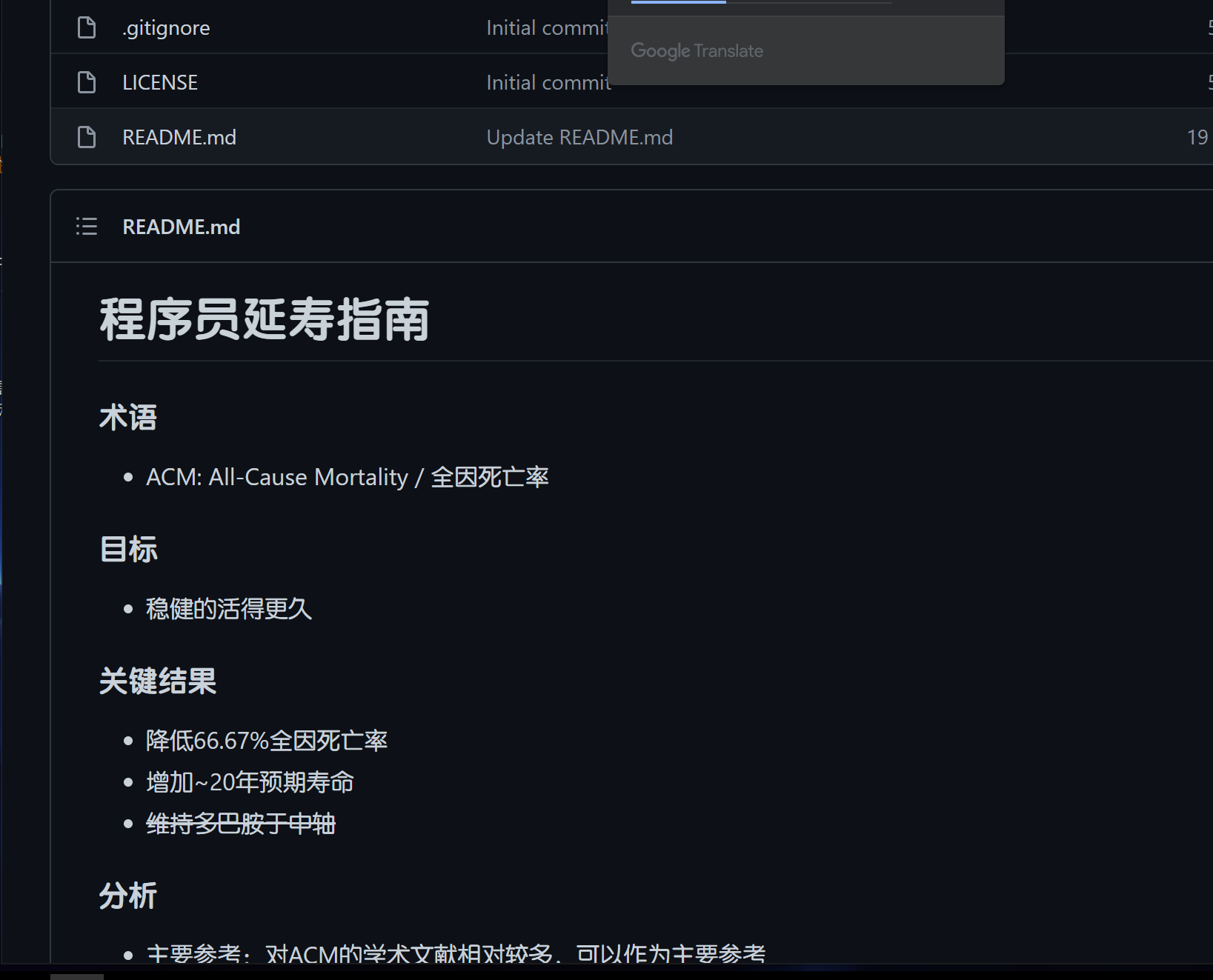#前言
关于github的教程网上有很多,但现在已经是2022年了, 我为什么还要再写一篇教程呢?有以下原因。
- Github 已经支持个人私有仓库了,但比较古老的教程里面还写了 GitHub 不支持个人用户免费私有自己的仓库。
- 太多时候默认初学者熟悉命令行操作, 对 Github For desktop 介绍较少。
- 还有最关键的无法访问 GitHub 网站问题,我将给出符合我国法律法规的解决方案。
- 某位朋友带来的启发
#Github 介绍
比较正式的介绍:
GitHub 是一个版本控制和协作的代码管理平台。它可以让你和他人在任何地点一起进行项目工作。
是不是比较懵,那就看看下面这张图。
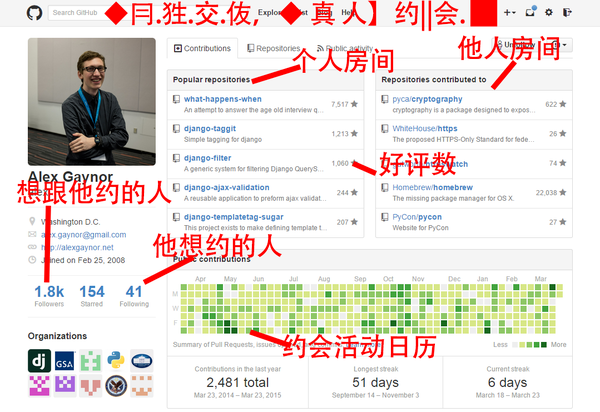 (图片来源 GitHub 是怎样的一个存在? - Deep Reader 的回答 )
(图片来源 GitHub 是怎样的一个存在? - Deep Reader 的回答 )
在此之前,Github 是由 Tom 与 Chris 在本地程序员聚会中,开始的一个用于托管 git 的项目。正如每个伟大的传奇都开始于一场冒险,Tom 在这篇文章我如何辞掉微软 30 万年薪邀约,创办 GitHub 中谈到:
当我老去,回顾一生,我想说,“哇,那是一场冒险“;而不是,“哇,我真的很安稳。“
另一位创始人 Chris 也详细描述了 GitHub 初创的前因后果,他说道:
Do whatever you want.
而现在 GitHub 上面不只有优秀的开源软件仓库,也会有菜谱仓库,求脱单仓库,分享如何活得更长的仓库,个人健身记录仓库,甚至还有女装仓库哈。
#GitHub 无法访问解决方案
由于某些原因,我们常常会出现无法连接到 github 的情况,如下图所示:
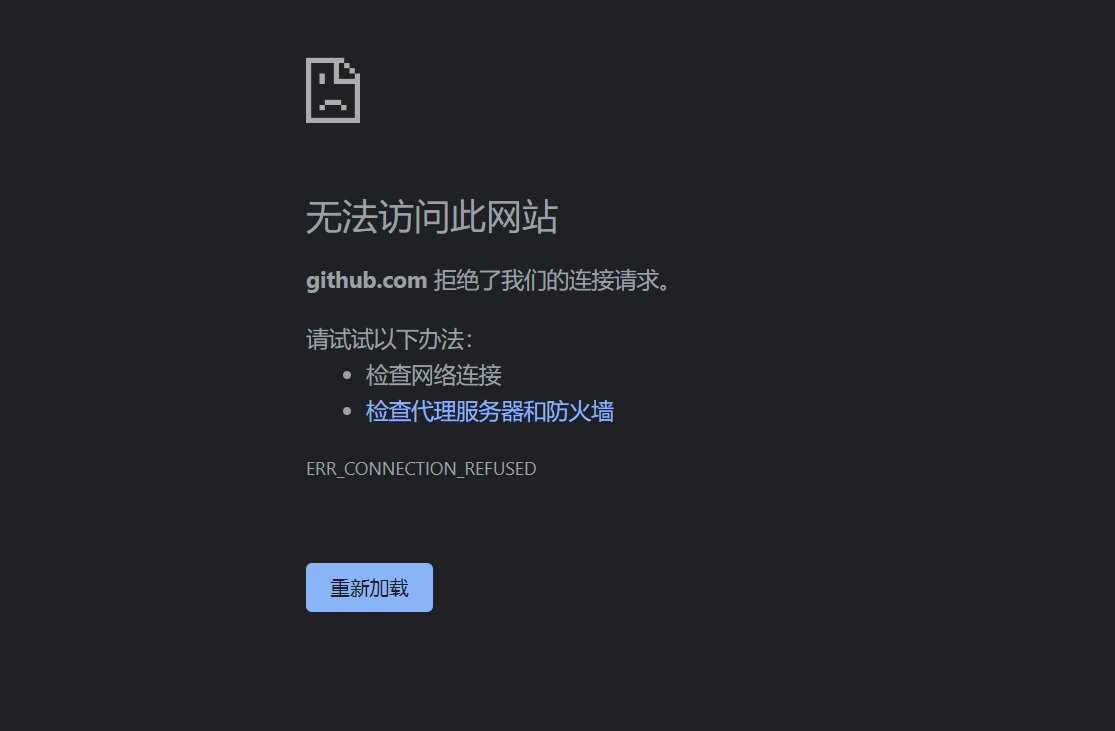 2022.10.20 更新为 watt toolkit
安装地址为:
2022.10.20 更新为 watt toolkit
安装地址为:
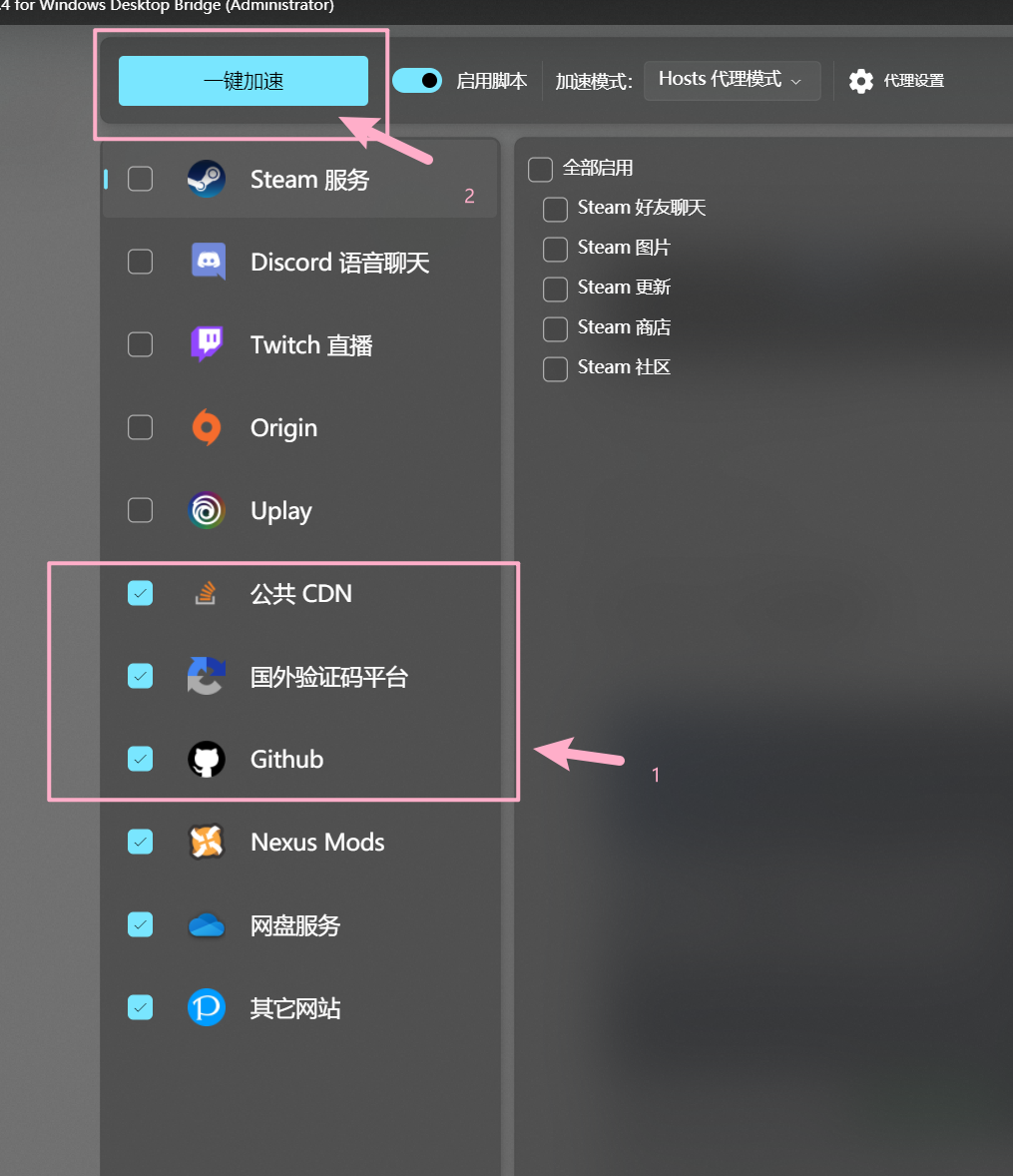
然后即可访问 Github 了。
#GitHub 注册教程
- 首先打开 GitHub 首页
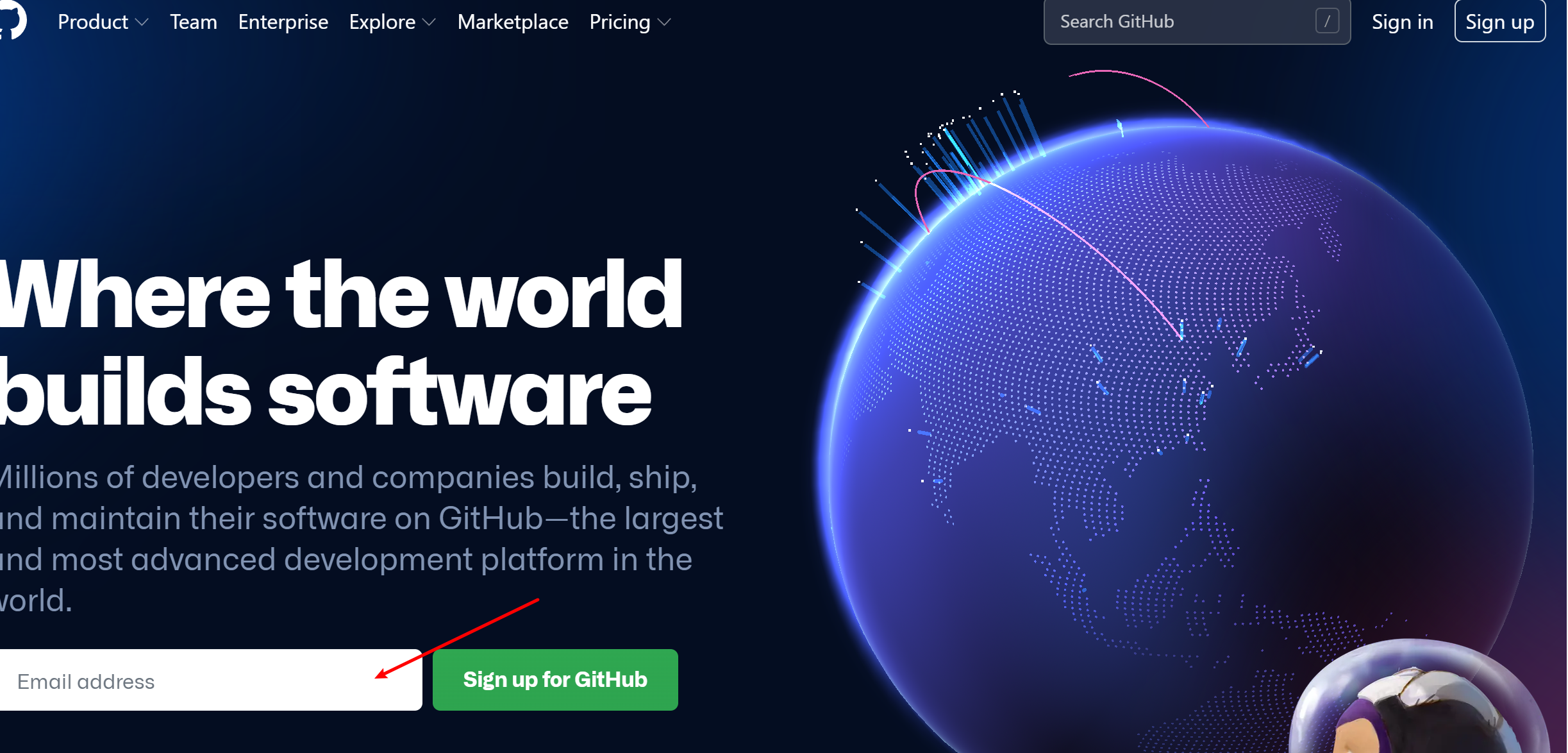 然后在这个框框里面输入你的一个邮箱地址之后,点击 SIgn up for Github.
然后在这个框框里面输入你的一个邮箱地址之后,点击 SIgn up for Github.
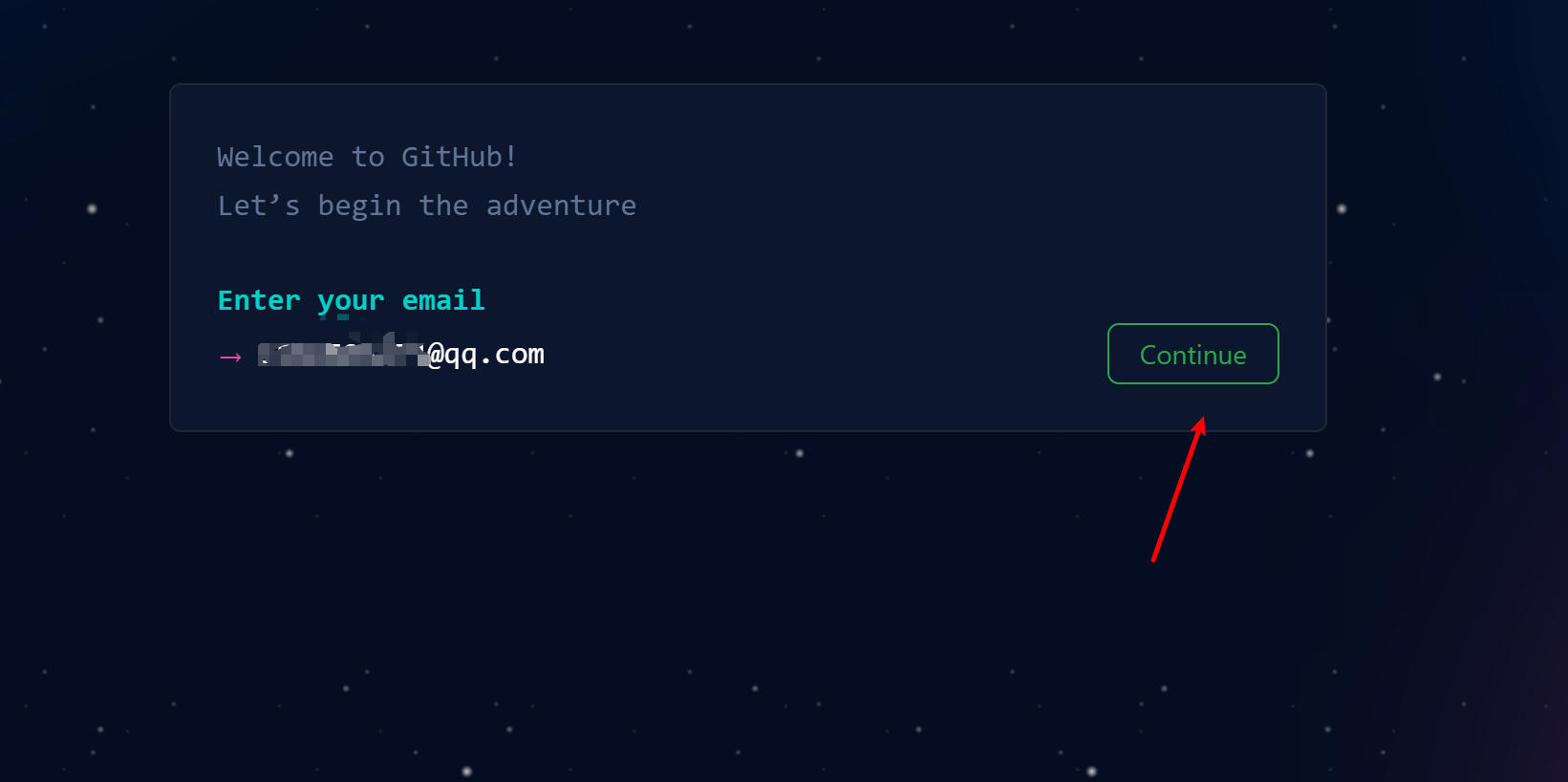 再继续点击 cotinue
再继续点击 cotinue
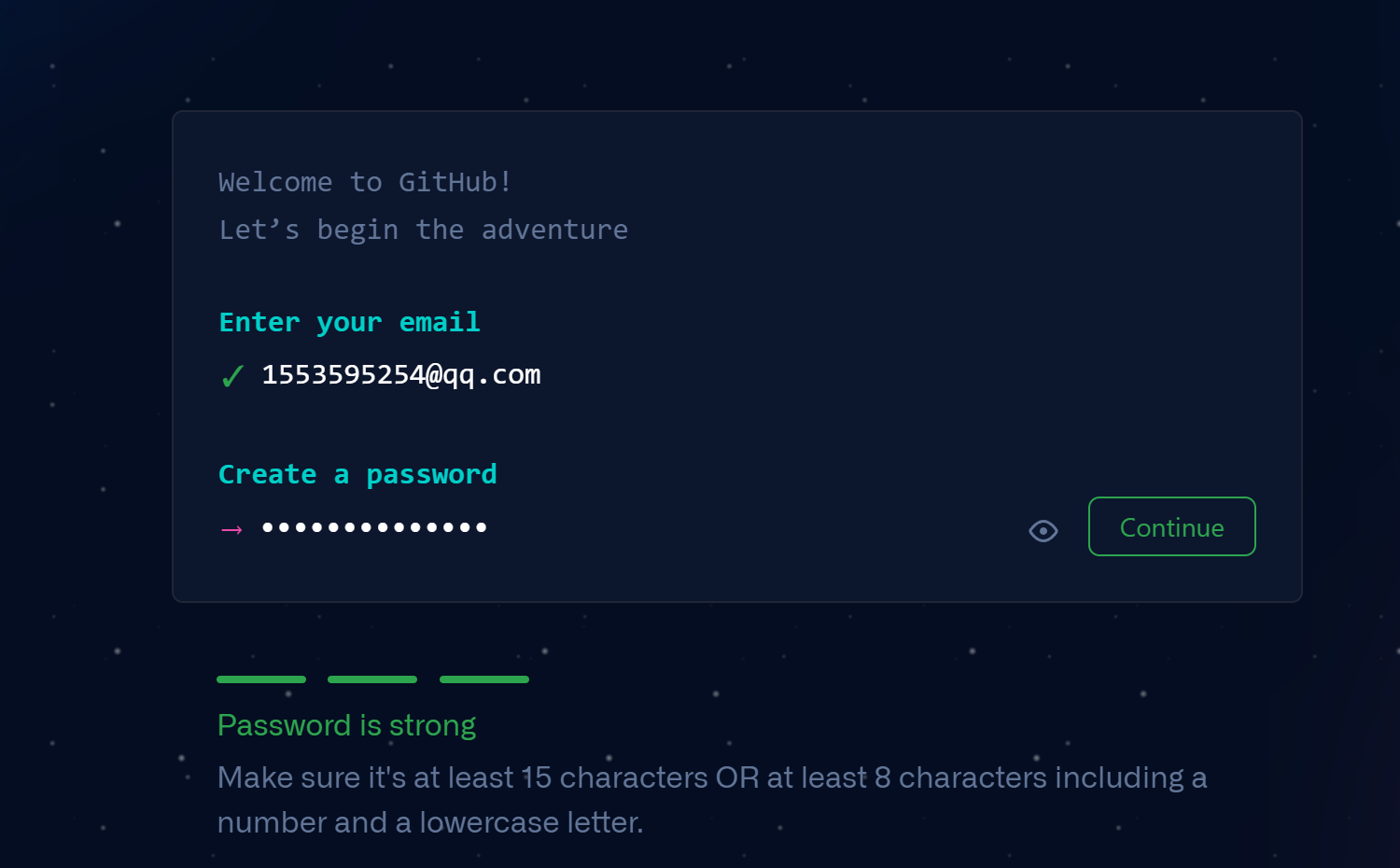 自己设置一个自己会用到的密码,起码 8 位哦
自己设置一个自己会用到的密码,起码 8 位哦
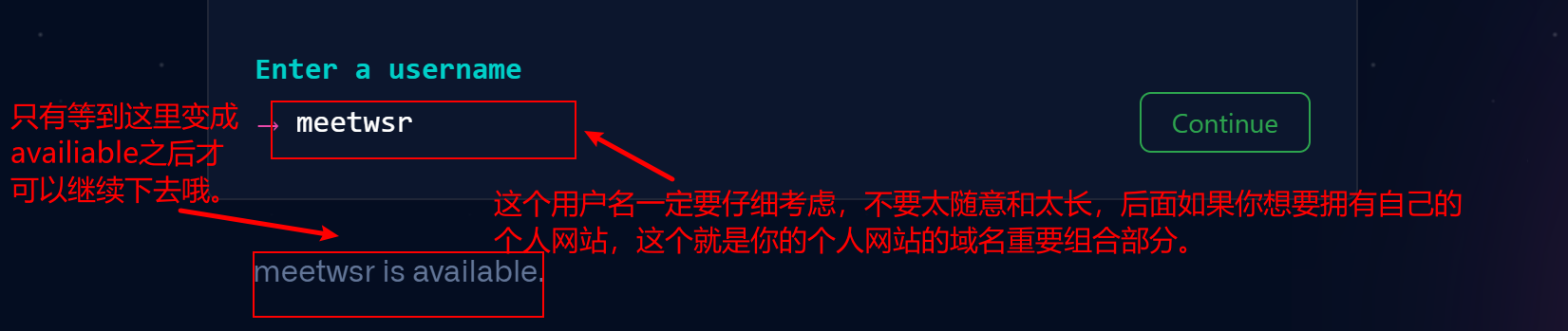
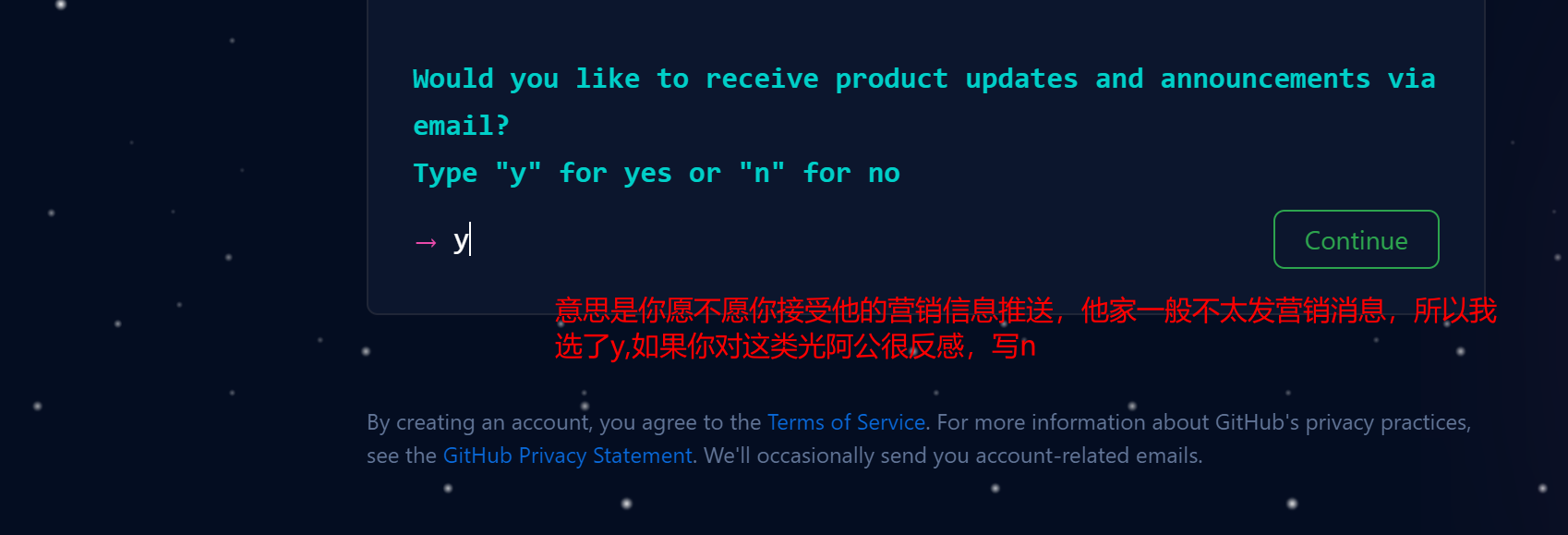 巨反人类的验证码机制,反正选那个漩涡最明显的地方就好
这边注意:不要开着 steamcommunity 302 注册,会无法注册的,服务器得不到正确的响应。
巨反人类的验证码机制,反正选那个漩涡最明显的地方就好
这边注意:不要开着 steamcommunity 302 注册,会无法注册的,服务器得不到正确的响应。
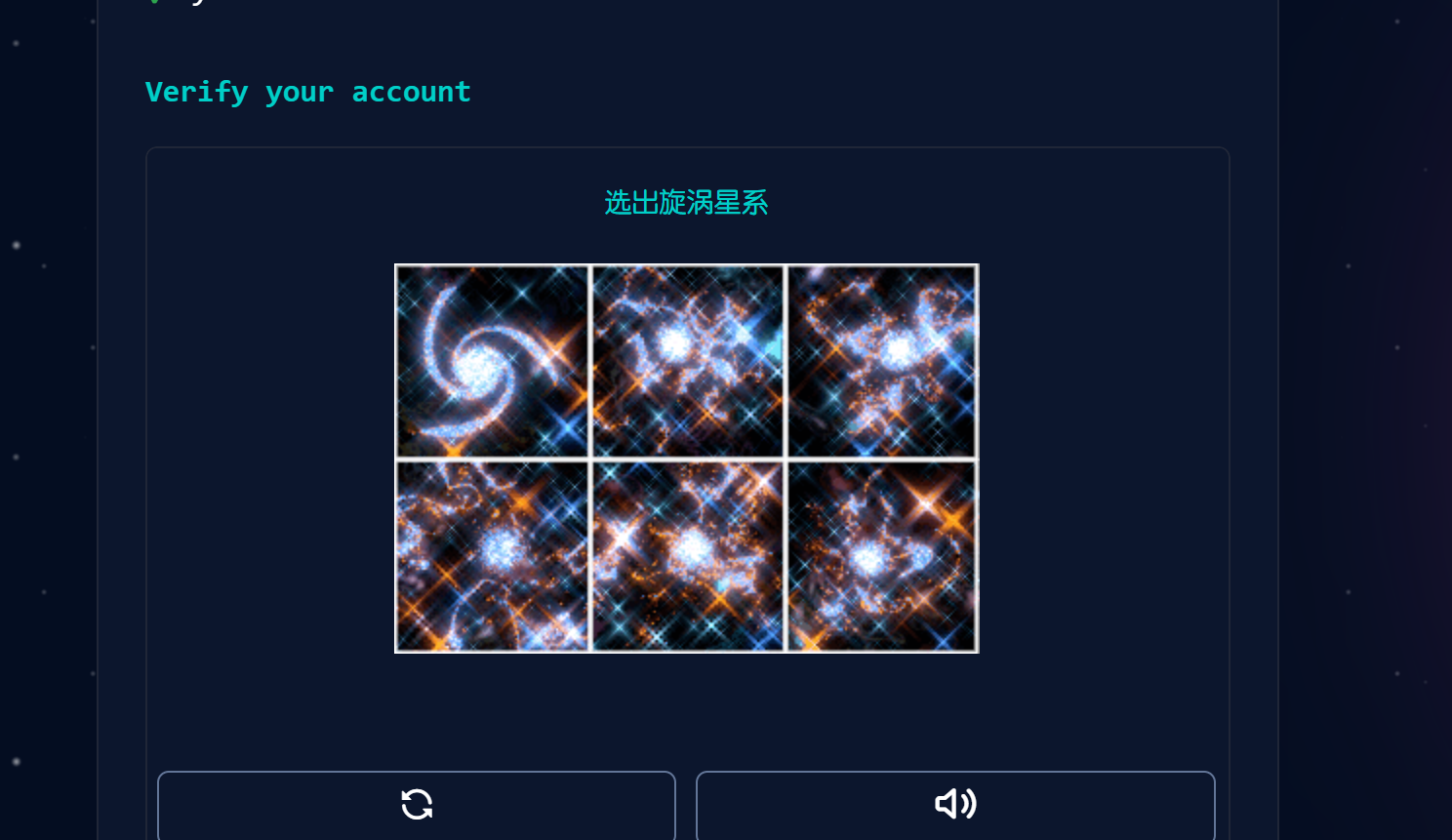
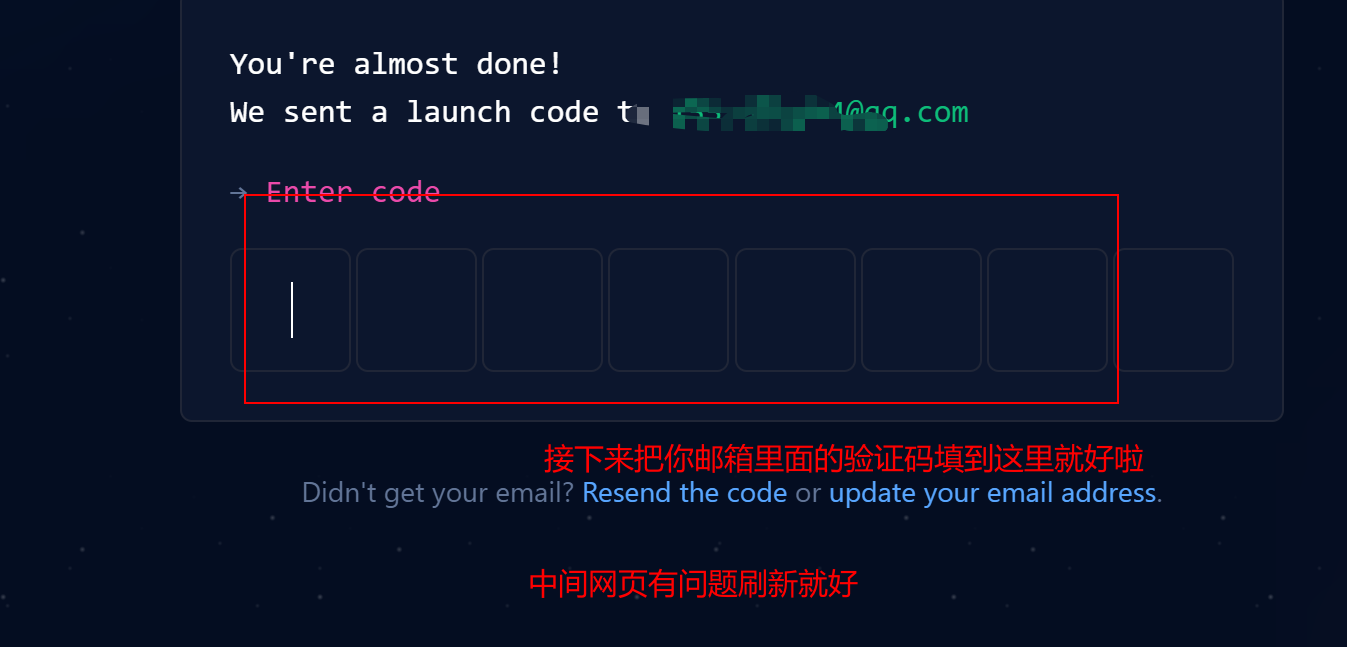
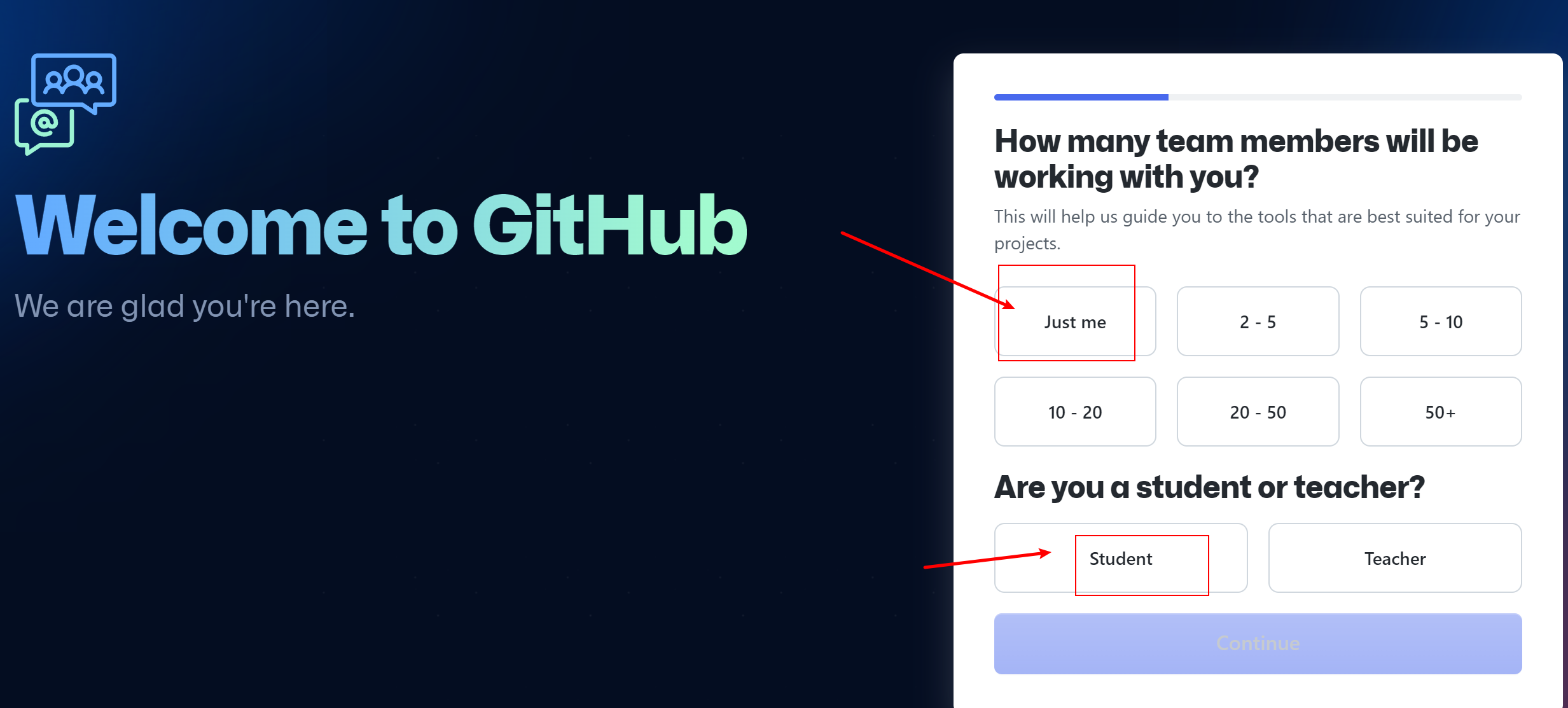 此处信息填写大致按我的来就好。
此处信息填写大致按我的来就好。
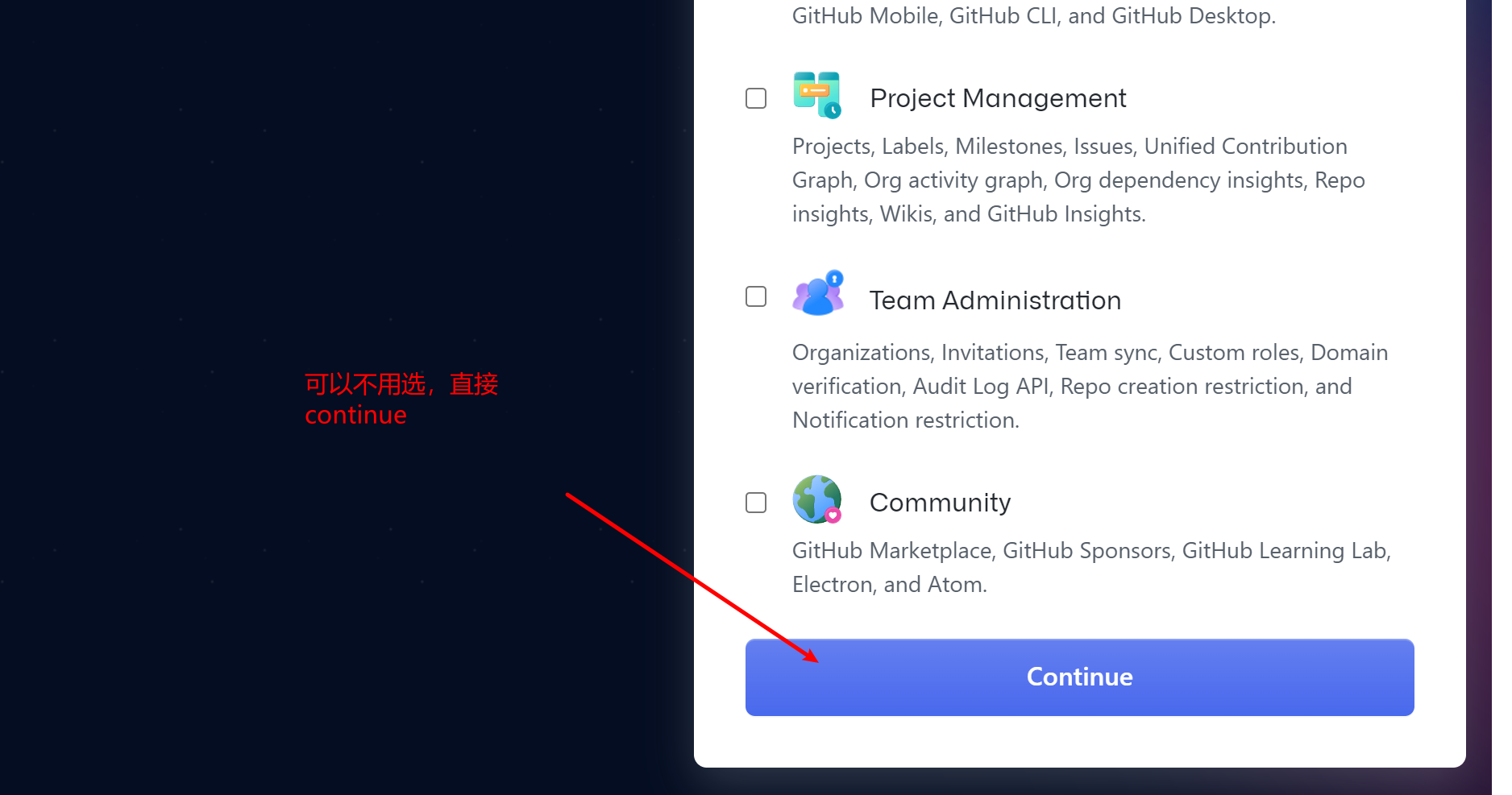
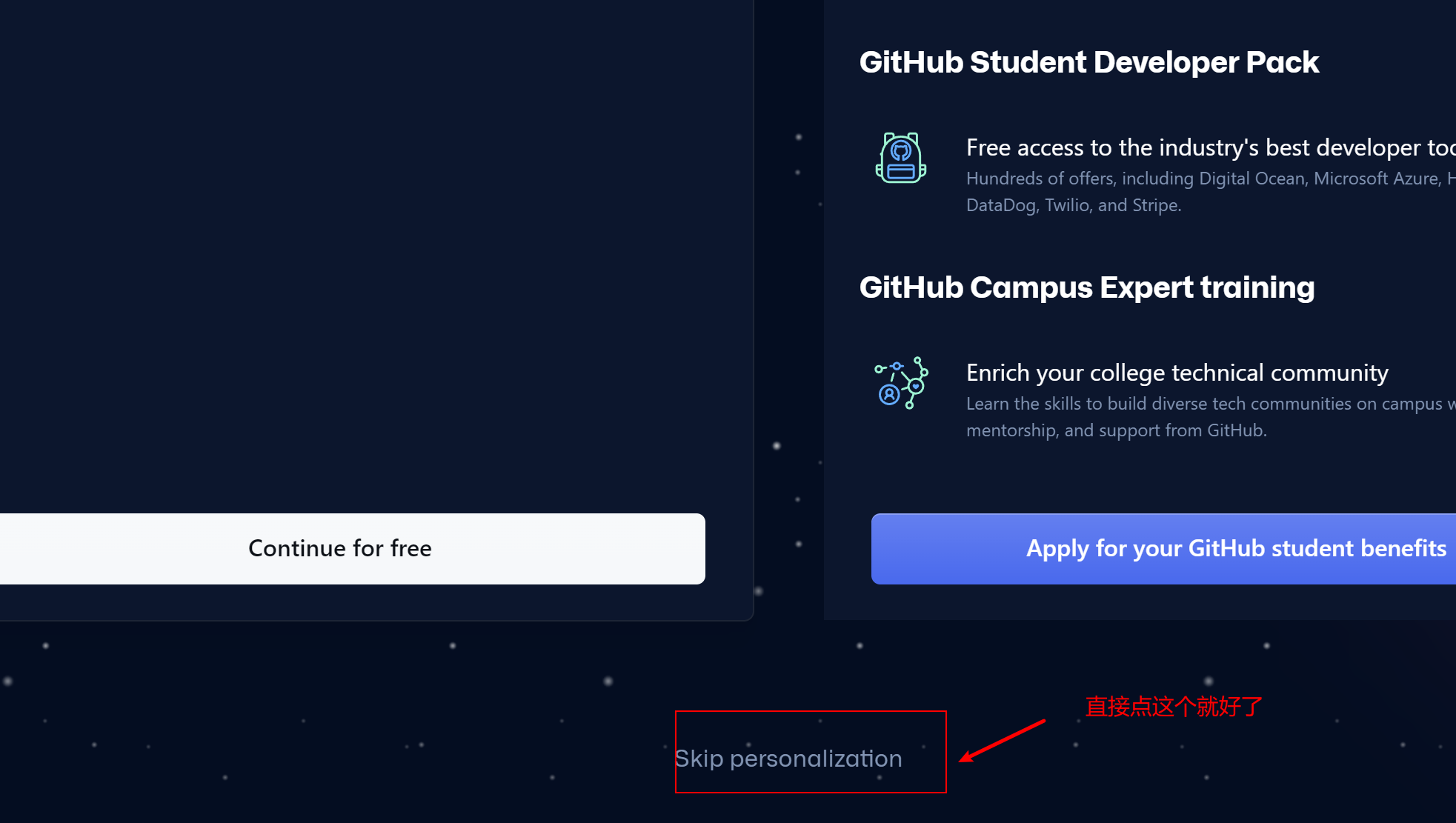
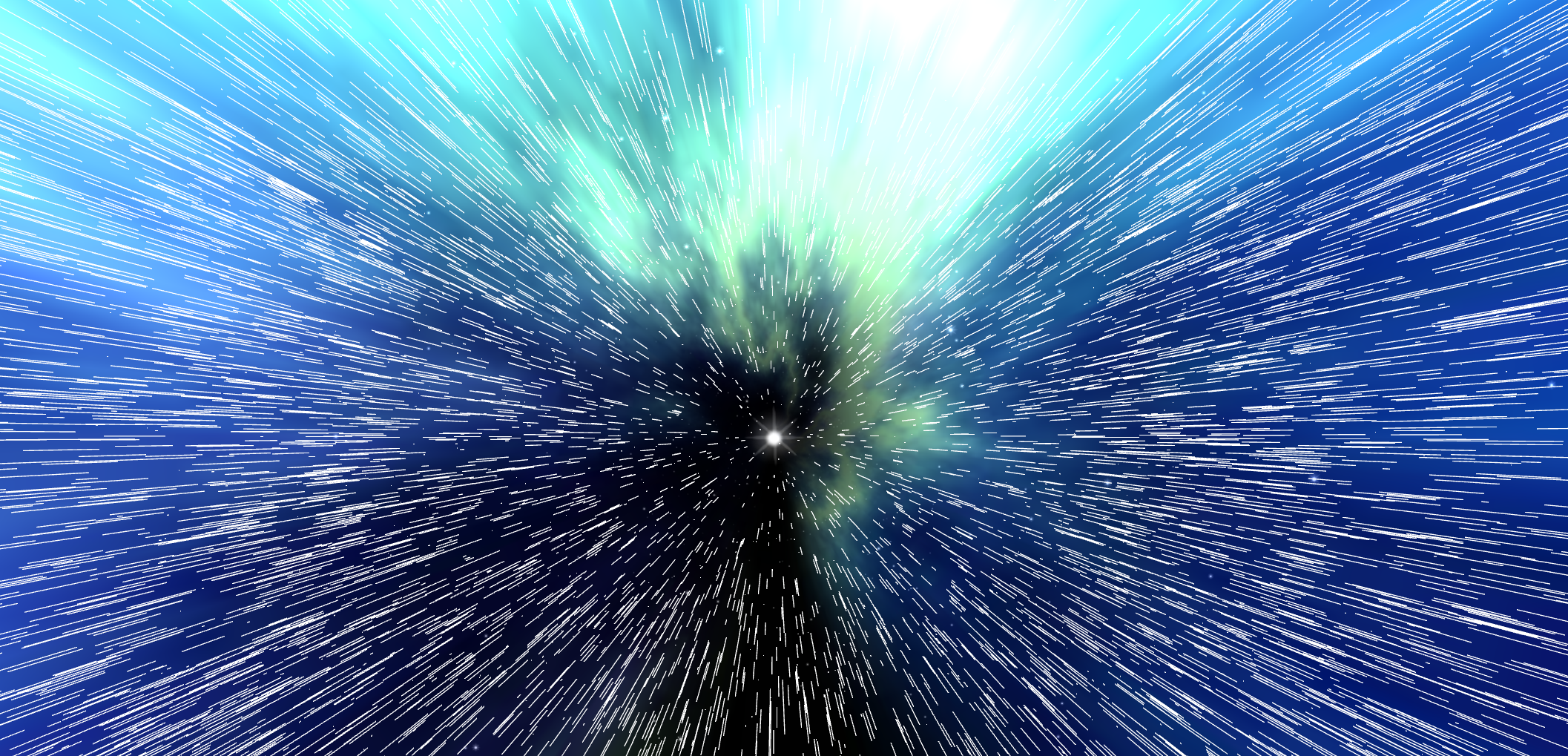
#Github 简单使用
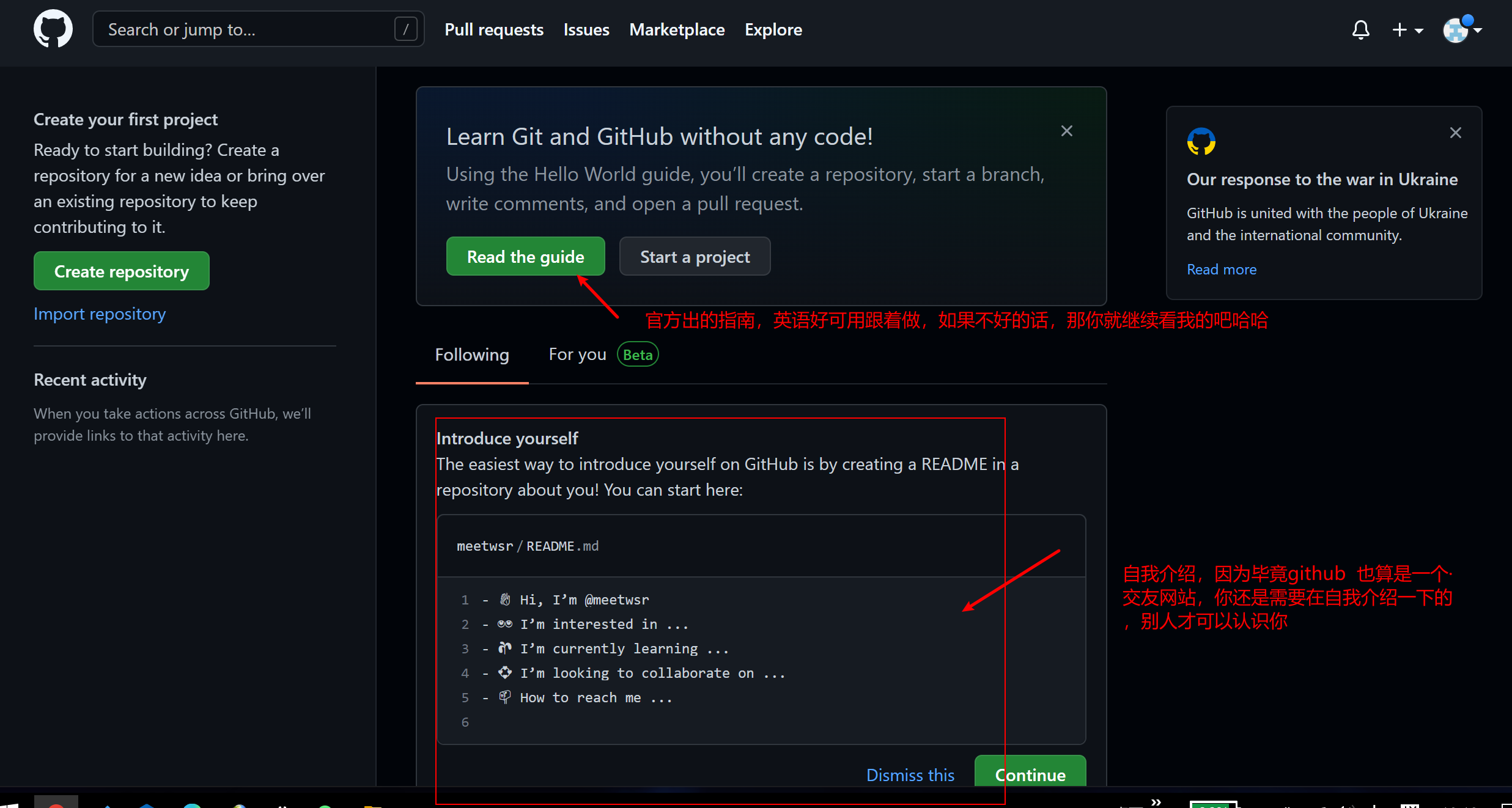 点击完 continue 后,可用去编辑自己的个人介绍,。
点击完 continue 后,可用去编辑自己的个人介绍,。
- 可以用中文,
- 可以用中文
- 可以用中文
- 不要被英文页面吓到,心慌之间开网页翻译就好
- 这都 2022 年了,开翻译阅读英文网站不丢人哈哈
- 但以后还是要自己上手英文的,毕竟你不可能靠拐杖一辈子。
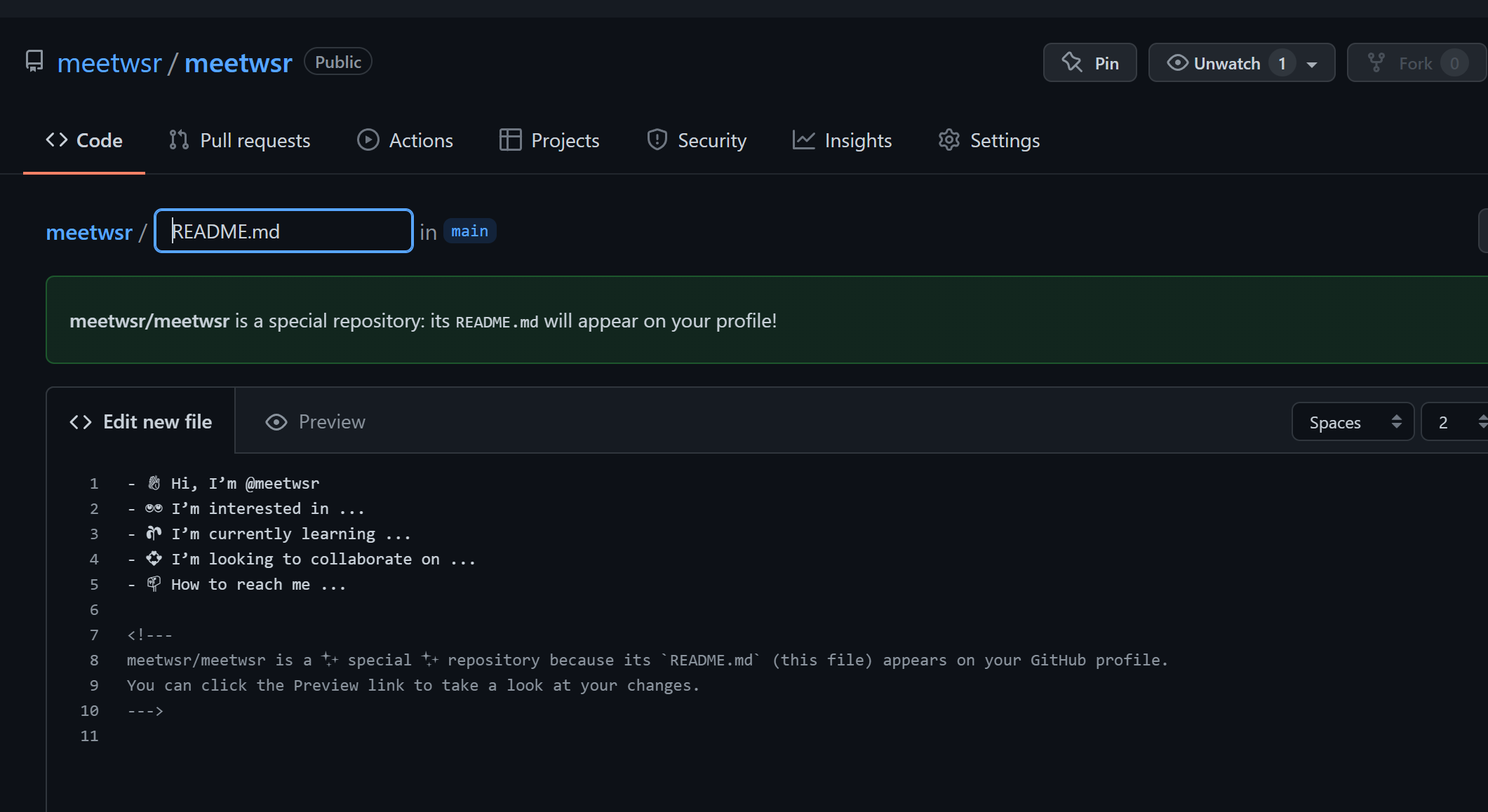
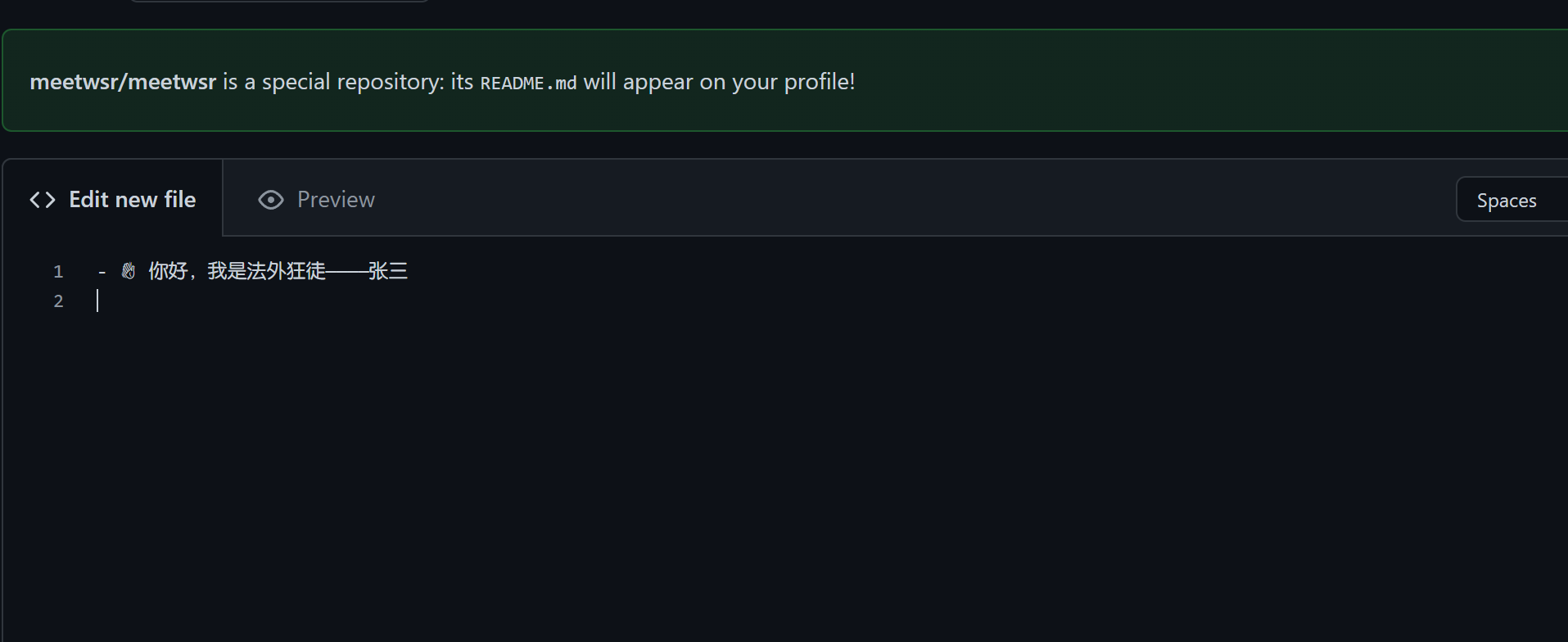
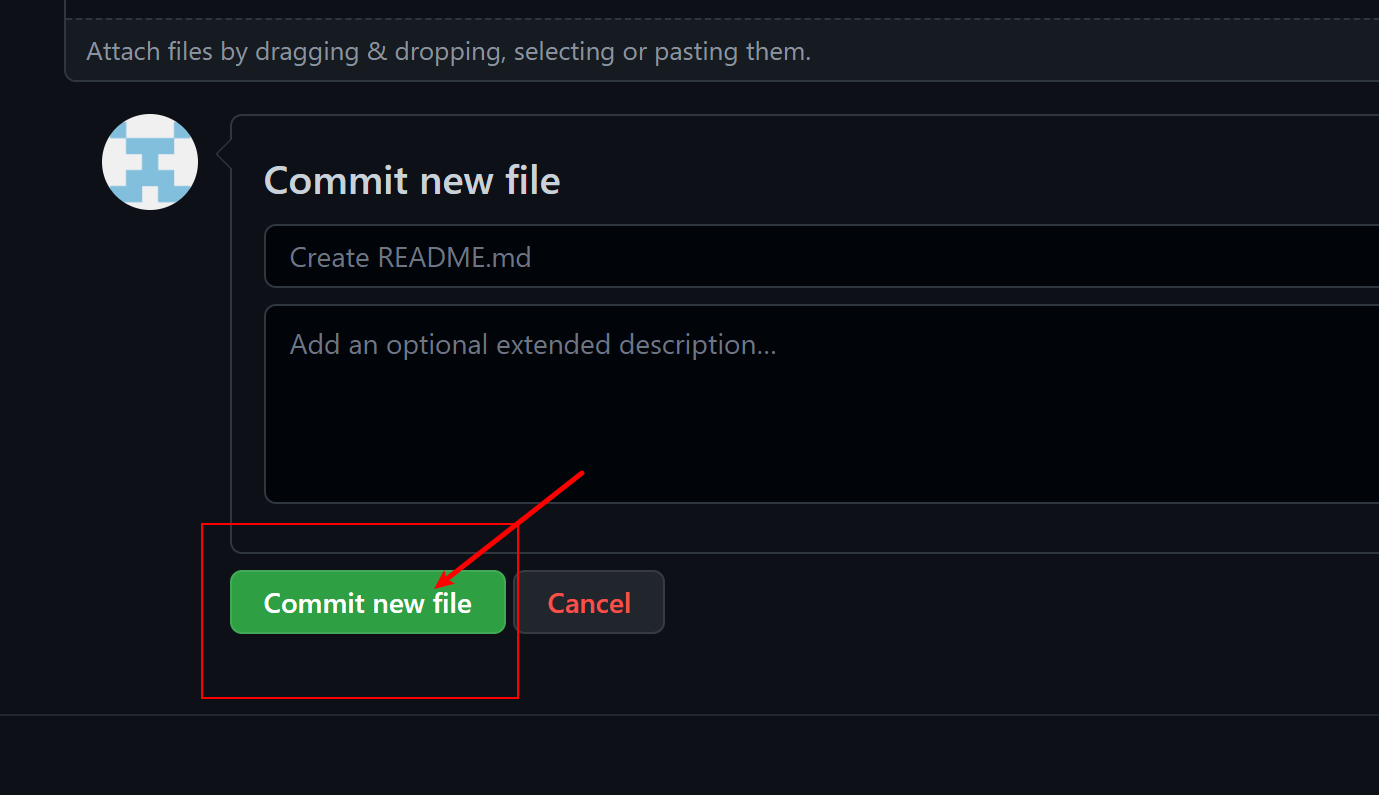 写好之后点击绿色按钮,你的个人介绍就好了
写好之后点击绿色按钮,你的个人介绍就好了
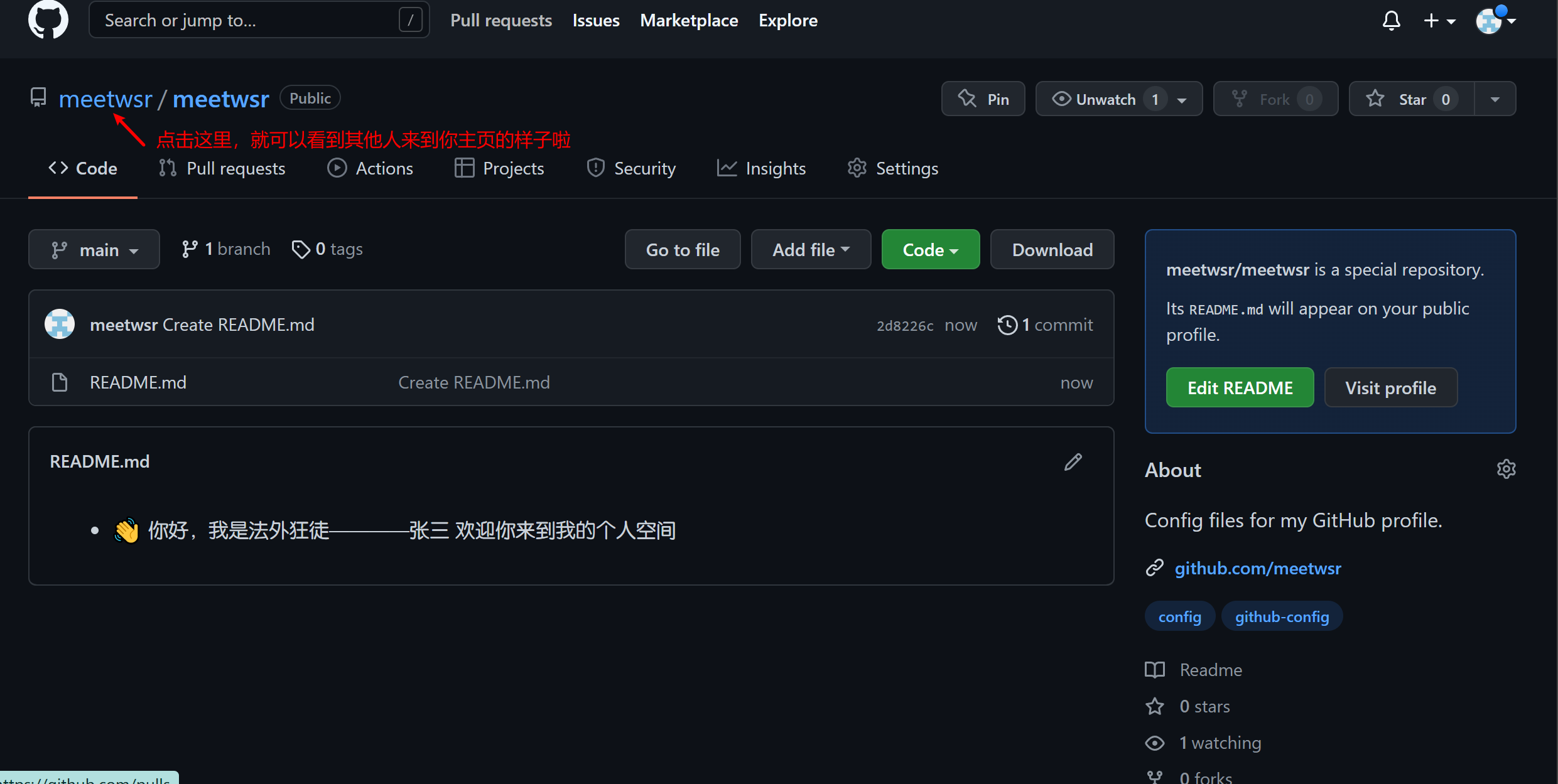
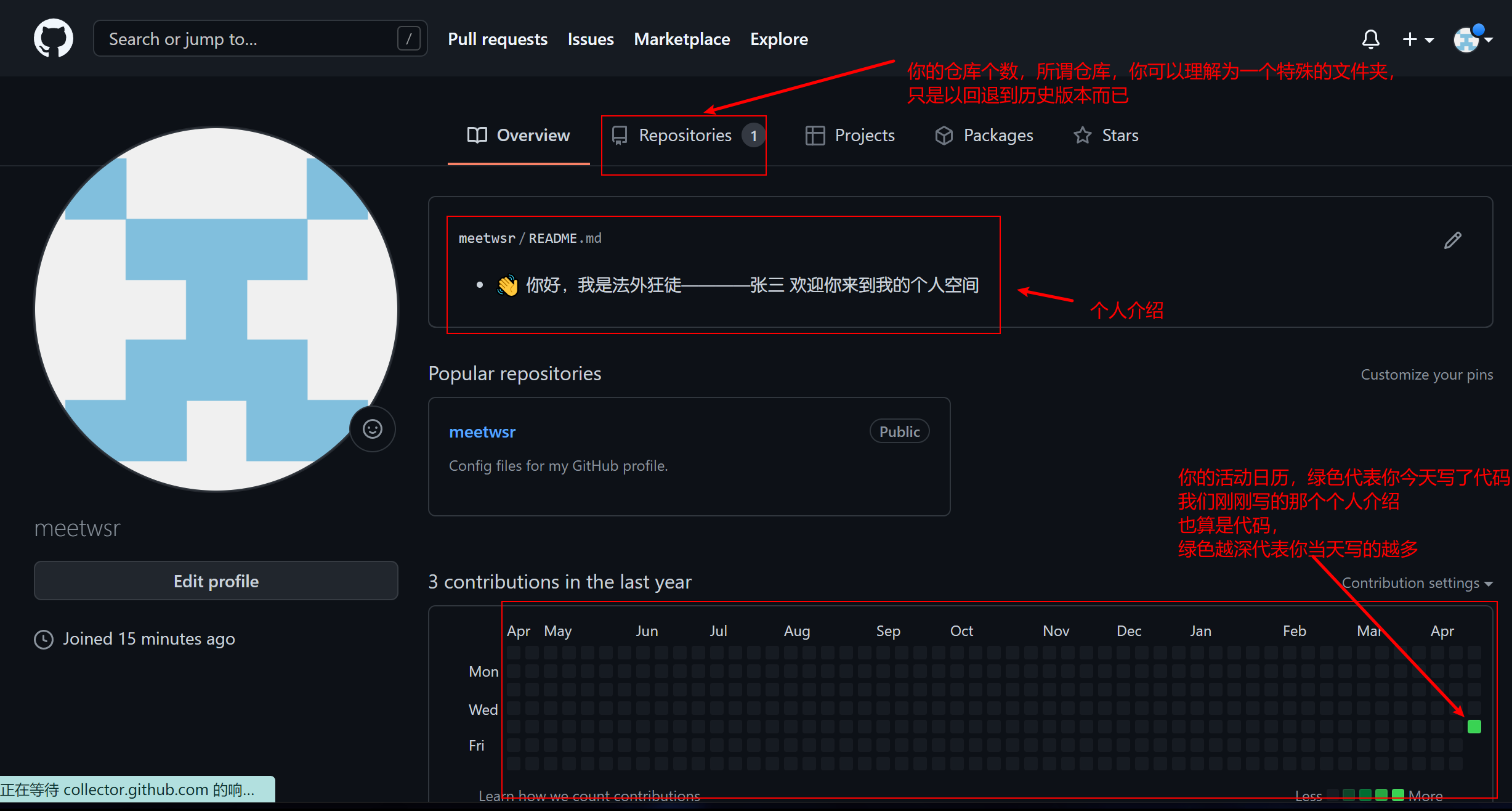
#创建仓库
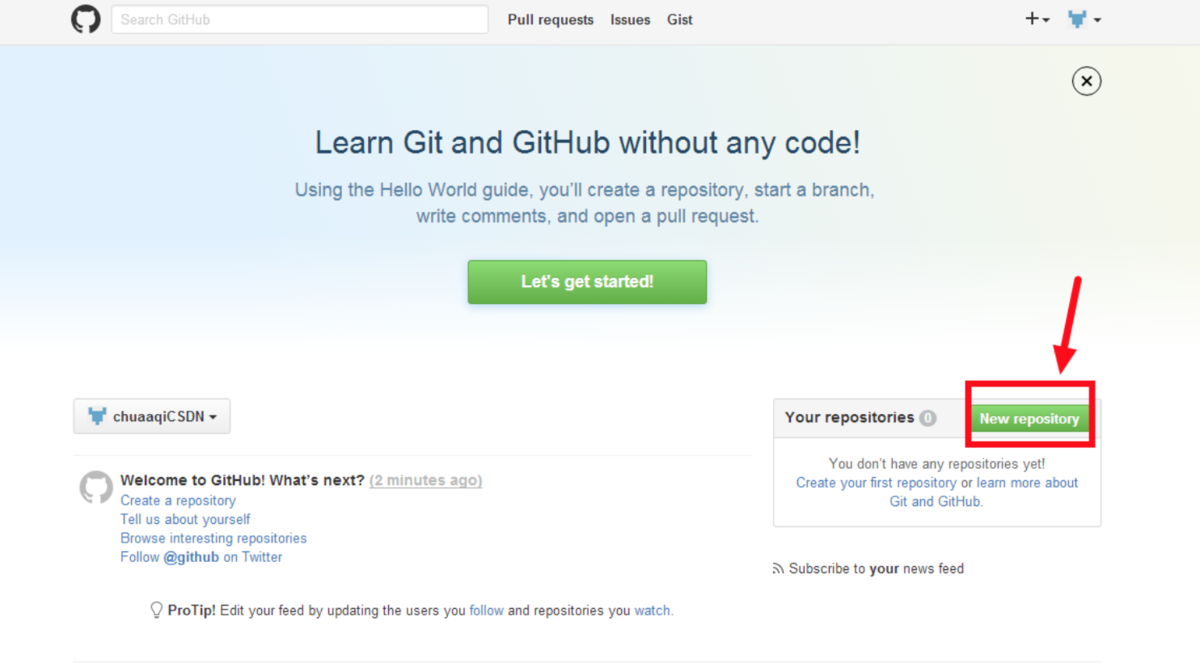 创建仓库
创建仓库
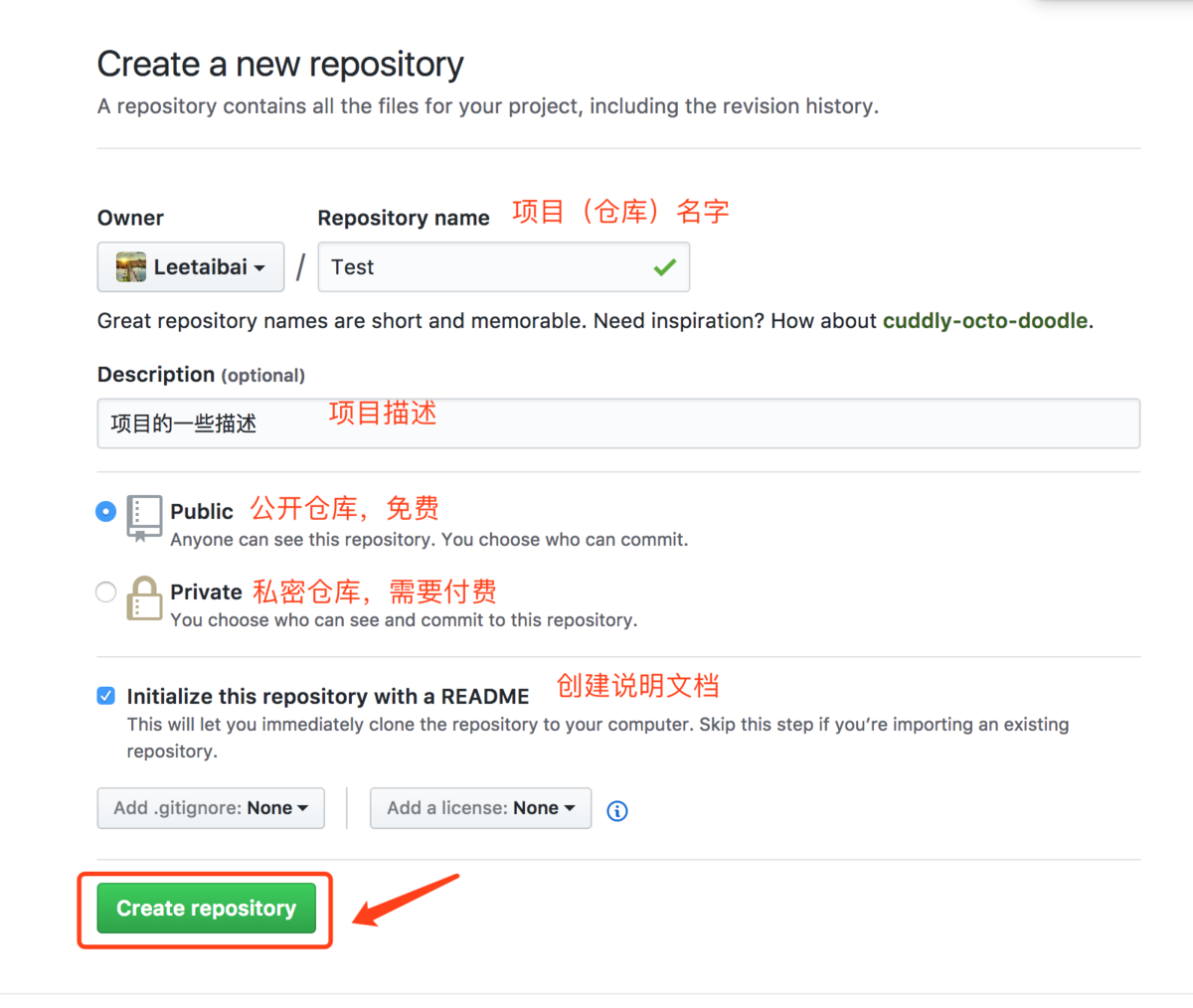 填写一些资料
填写一些资料
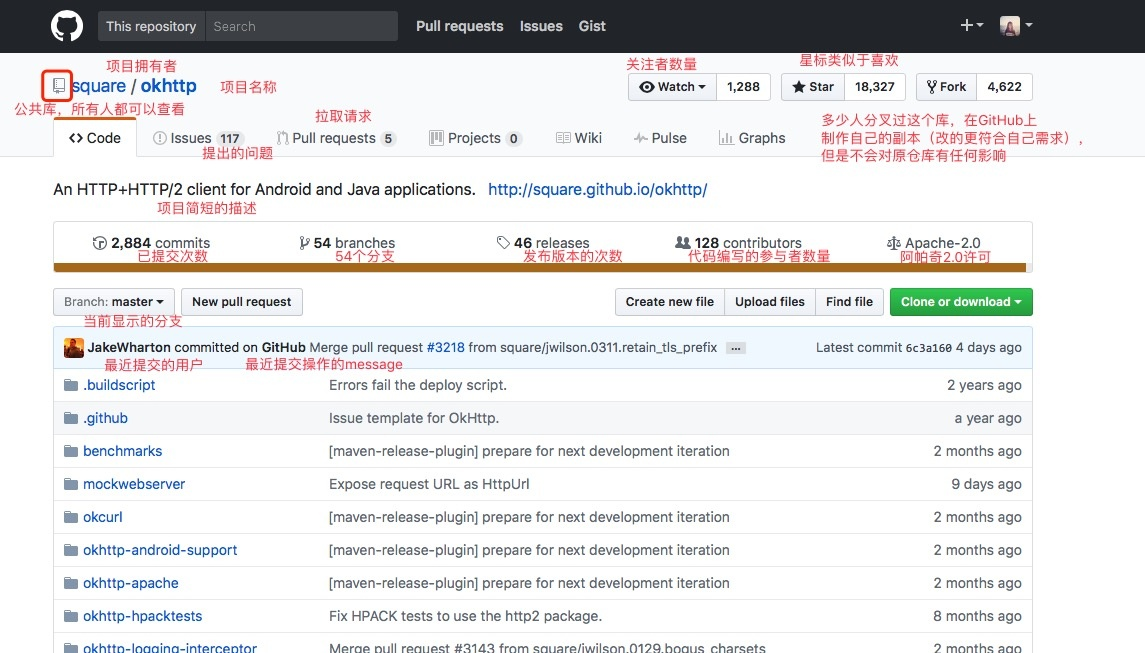 Github 上的项目页面(图片来源http://blog.csdn.net/android_zyf/article/details/64175941)
Github 上的项目页面(图片来源http://blog.csdn.net/android_zyf/article/details/64175941)
#Github desktop 的下载使用
#安装 GitHub Desktop
下载地址:[https://desktop.github.com/](GitHub desktop) 选择适合你的版本下载 如果你网不好,打不开,可以下载下面这个 GitHubDesktopSetup-x64.zip 安装好 GitHub Desktop 后,第一次运行时需要输入 GitHub.com 的用户名和密码, 以下教程是我懒得截图了,用的其他人的的 他的原链接在此: https://www.jianshu.com/p/a6fc842f501d 谢谢大佬。
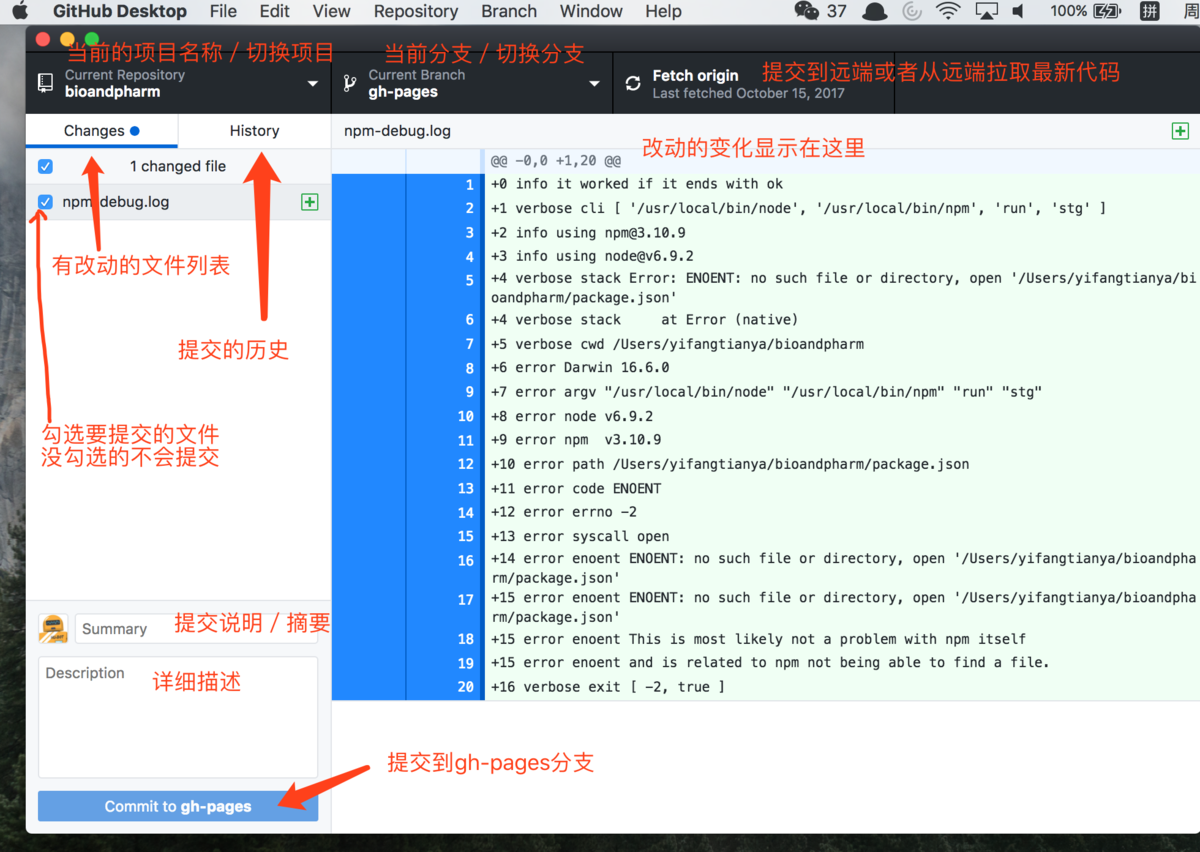 GitHub Desktop 的界面
GitHub Desktop 的界面
#创建本地仓库
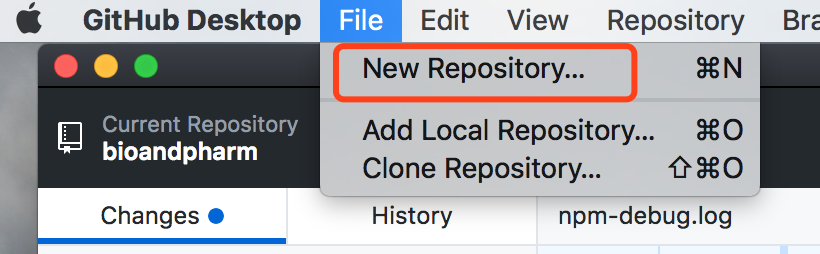 Step1: new Repository
Step1: new Repository
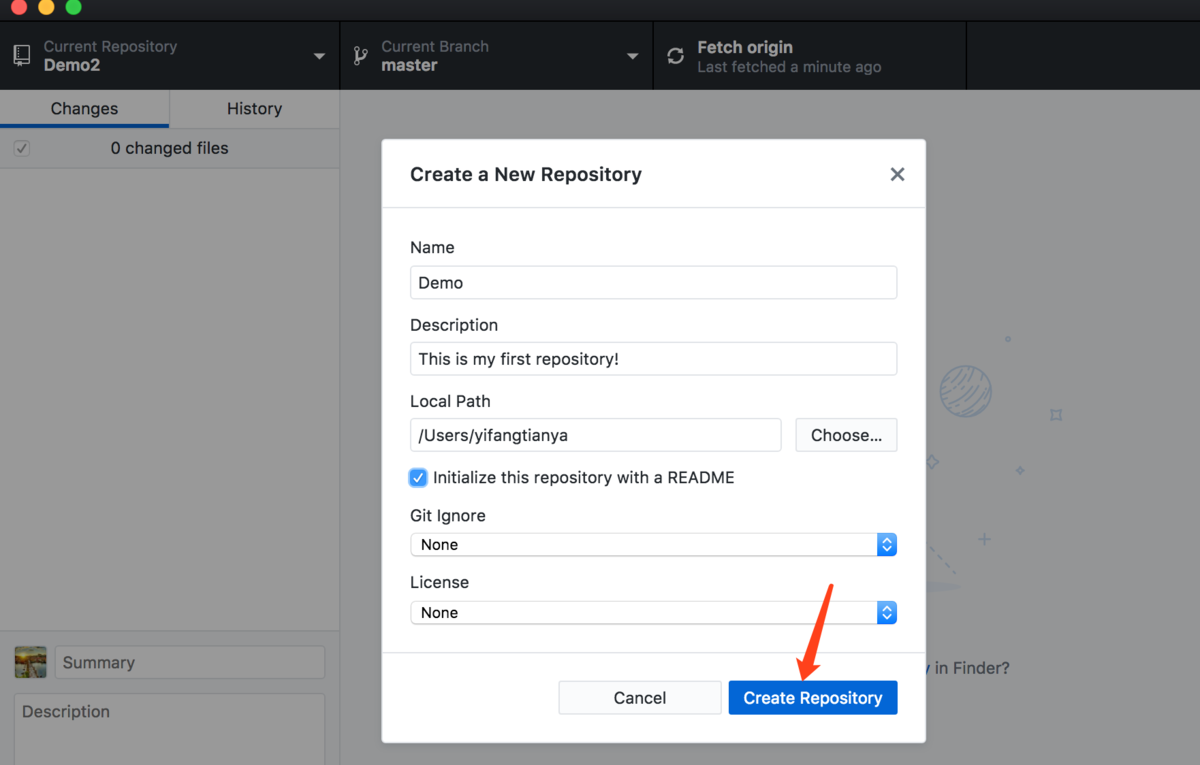 Step2: 填写仓库名字、描述,选择存放地址
Step2: 填写仓库名字、描述,选择存放地址
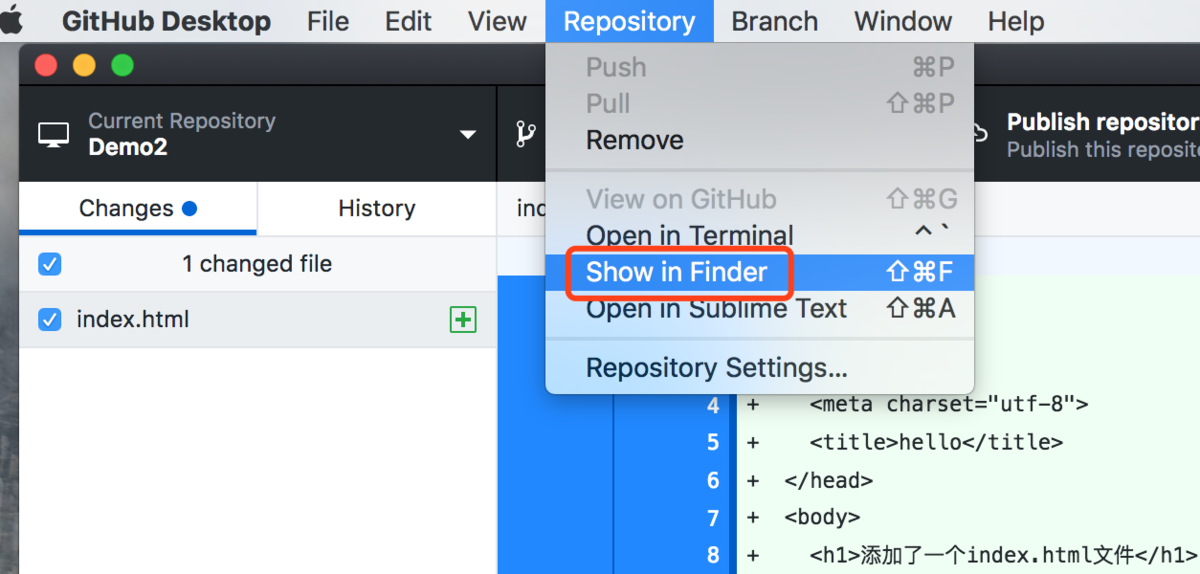 Step3: 在文件夹打开
Step3: 在文件夹打开
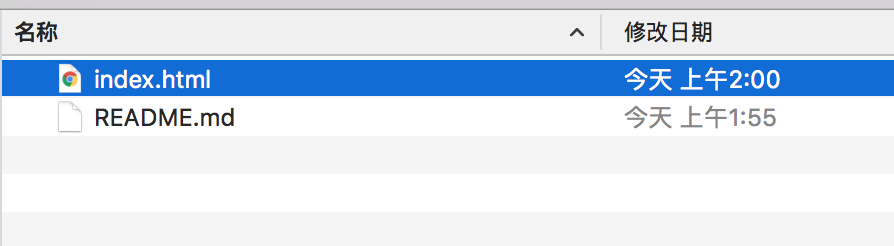 Step4: 添加自己到项目文件
Step4: 添加自己到项目文件
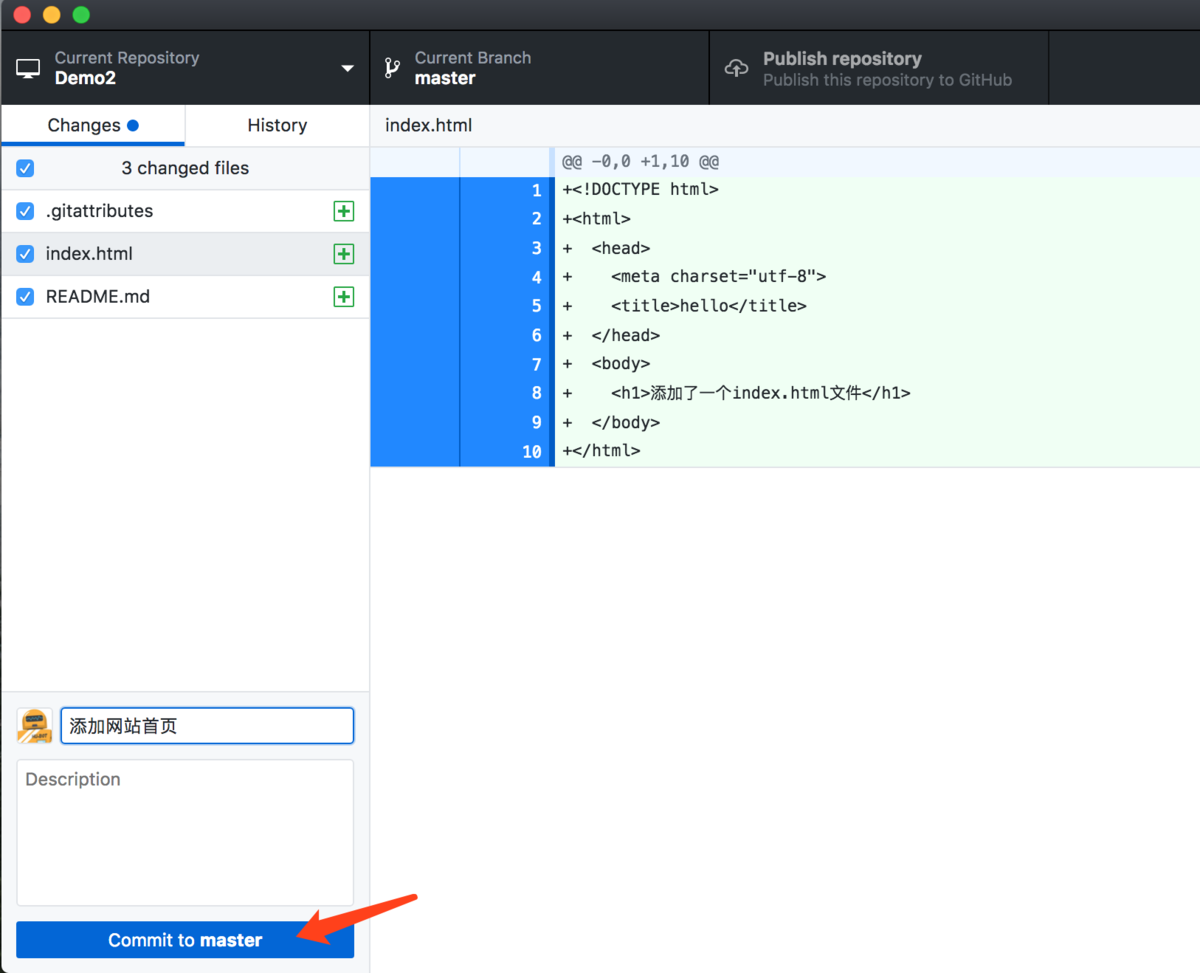 Step5: 提交改动
Step5: 提交改动
#提交改动到远端(Github.com)
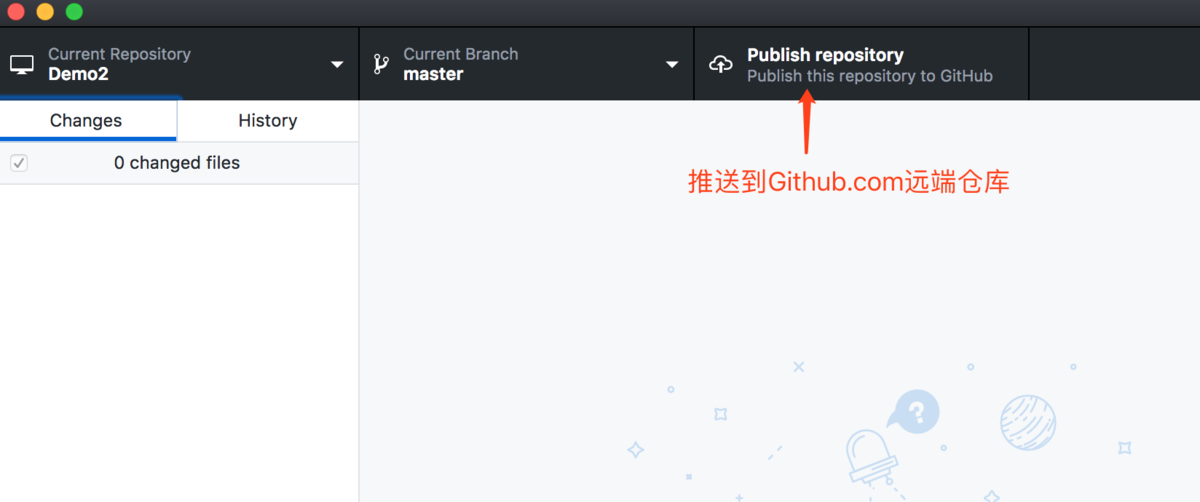 推送到本地到仓库到远端
成功之后,就可以在自己到 Github 项目页面看到新提交到项目了。通过 GitHub Desktop 你已经能够把本地的项目文件跟远端(Github.com)上的项目关联起来。
推送到本地到仓库到远端
成功之后,就可以在自己到 Github 项目页面看到新提交到项目了。通过 GitHub Desktop 你已经能够把本地的项目文件跟远端(Github.com)上的项目关联起来。
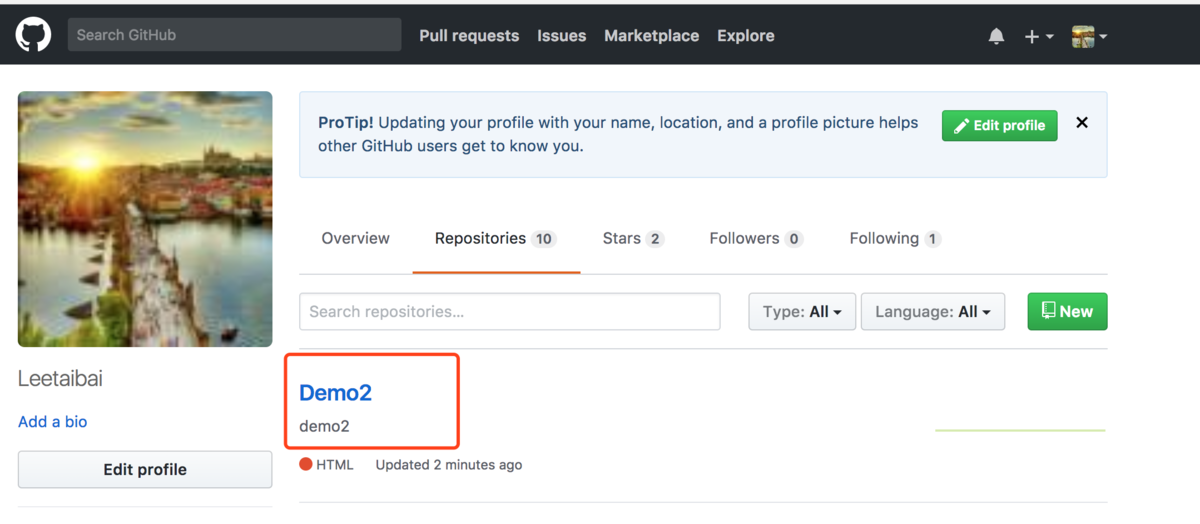 Github.com 个人项目页
Github.com 个人项目页
#从远端拉取仓库
除了本地创建仓库推送到远端,我们也可以从远端拉取项目(Clone)
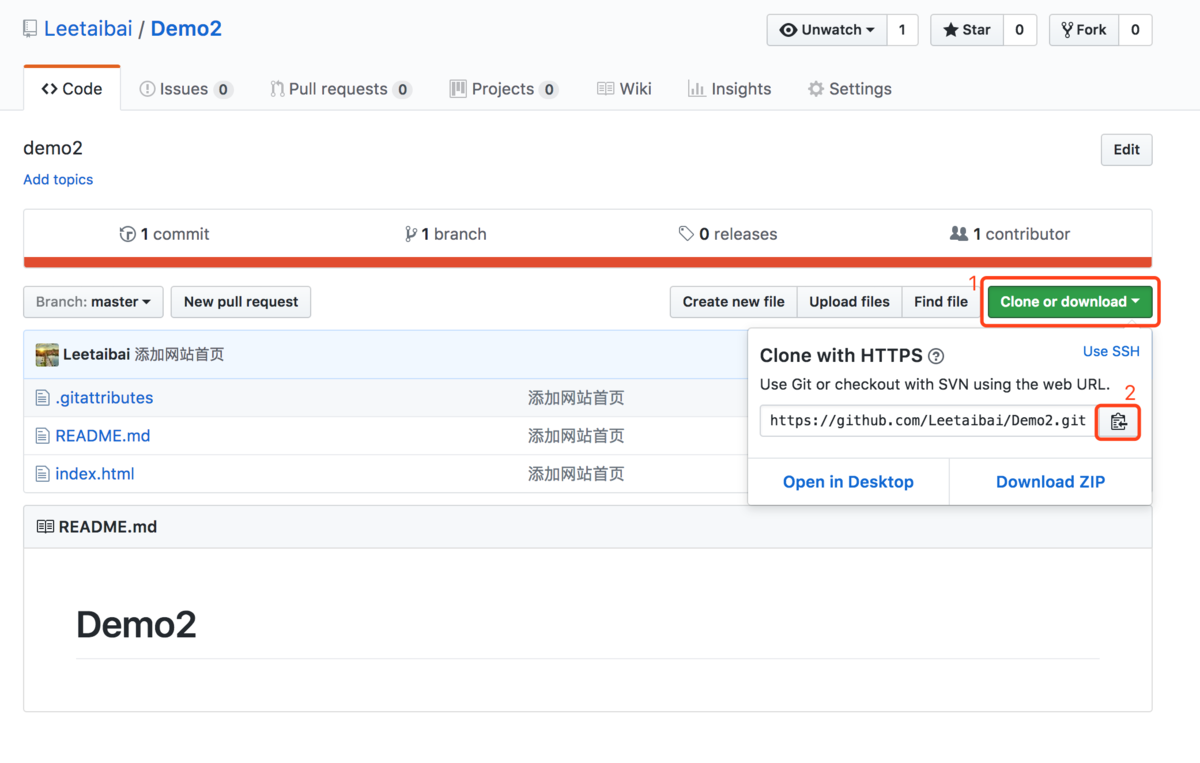 Step1: 进入自己的项目页面,复制项目地址
Step1: 进入自己的项目页面,复制项目地址
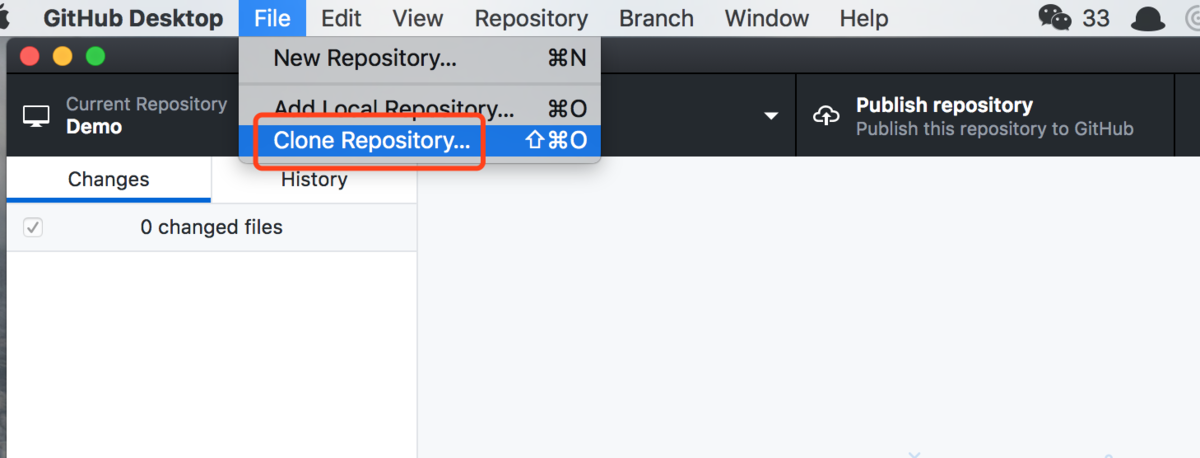 Step2 回到 Github Desktop
Step2 回到 Github Desktop
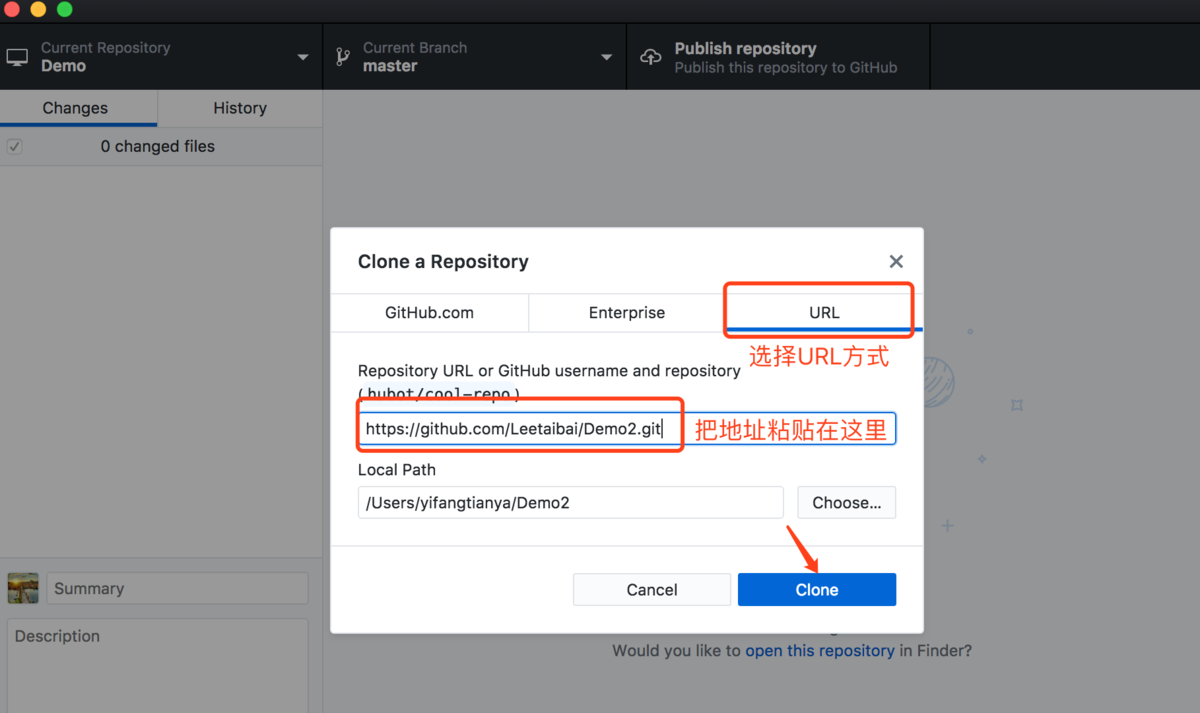 Step3: 粘贴地址,Clone
Step3: 粘贴地址,Clone
#本地提交和推送
成功从远端拉取项目之后,你可以使用自己喜欢的编辑器打开,编辑好文件之后,再提交改动到远端
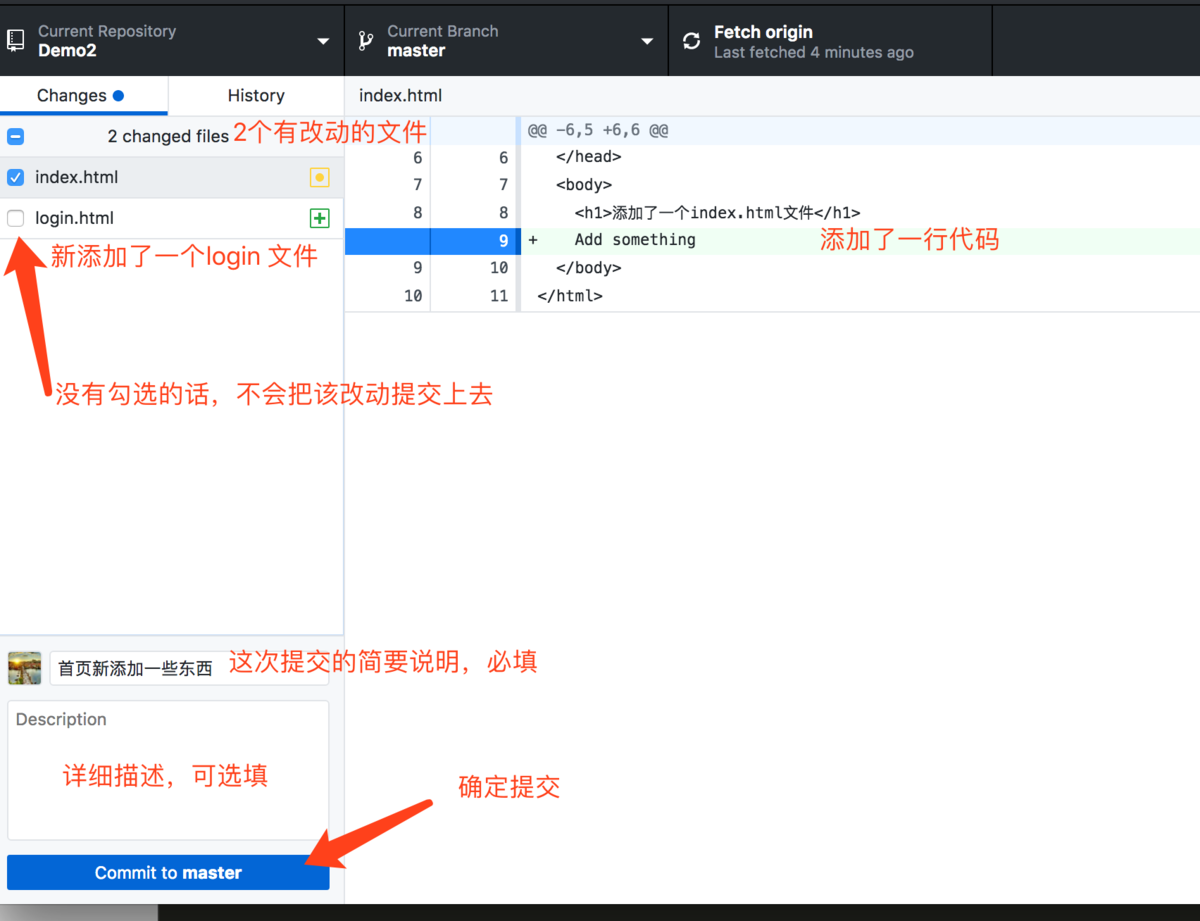 Step1: 本地提交
此时提交仍然是属于本地的,如果需要提交到远端(Github.com)还需要进一步推送
Step1: 本地提交
此时提交仍然是属于本地的,如果需要提交到远端(Github.com)还需要进一步推送
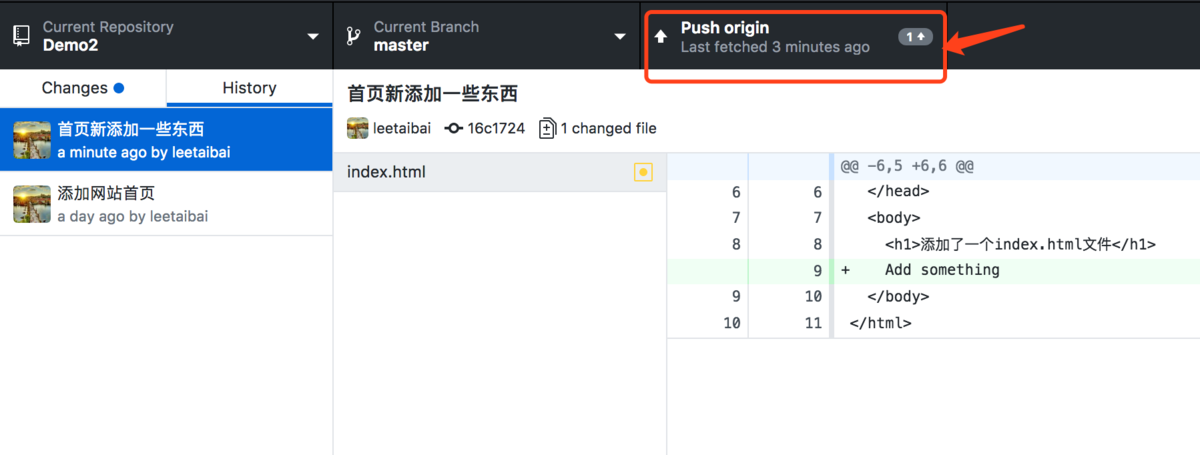 Step2: 点击 Push origin 就可以推送到远端
Step2: 点击 Push origin 就可以推送到远端
#版本回滚
通过第 7 步,可以轻松的看到自己对项目的改动,哪怕只是改了一个空格,一个分号,都会有清晰的显示,再也不用害怕不小心改错地方了。
是不是非常的愉快,那如果改完之后又后悔了,有没有后悔药?
答案是,当然有,你可以轻松的回到任何的一次修改。
情况一,你还没提交代码,这时候最简单,只需要文件右键"Discard Changes" 放弃更改即可
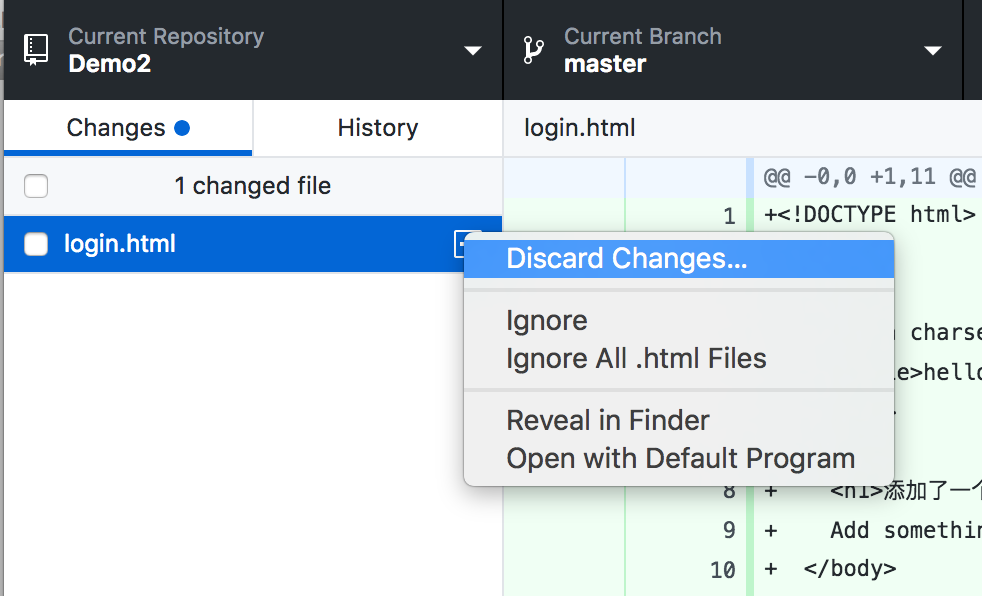 Discard Changes
情况二,你已经提交代码,操作也非常简单,右键选择"Revert This Commit" 恢复到当前提交
Discard Changes
情况二,你已经提交代码,操作也非常简单,右键选择"Revert This Commit" 恢复到当前提交
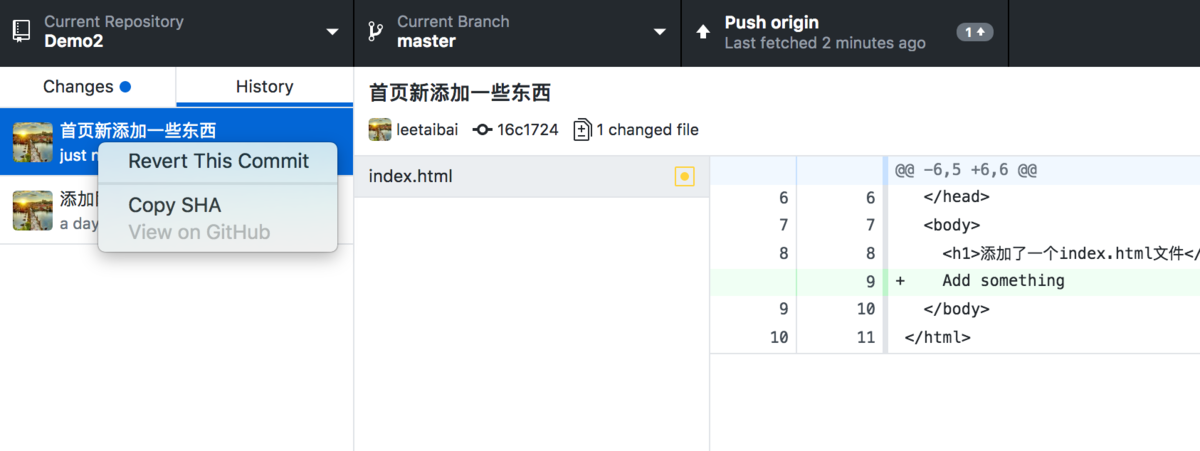 Revert This Commit
Revert This Commit
#新增分支
创建和切换分支到操作很简单,关于分支到概念 请看 阮一峰的 Git 分支管理策略
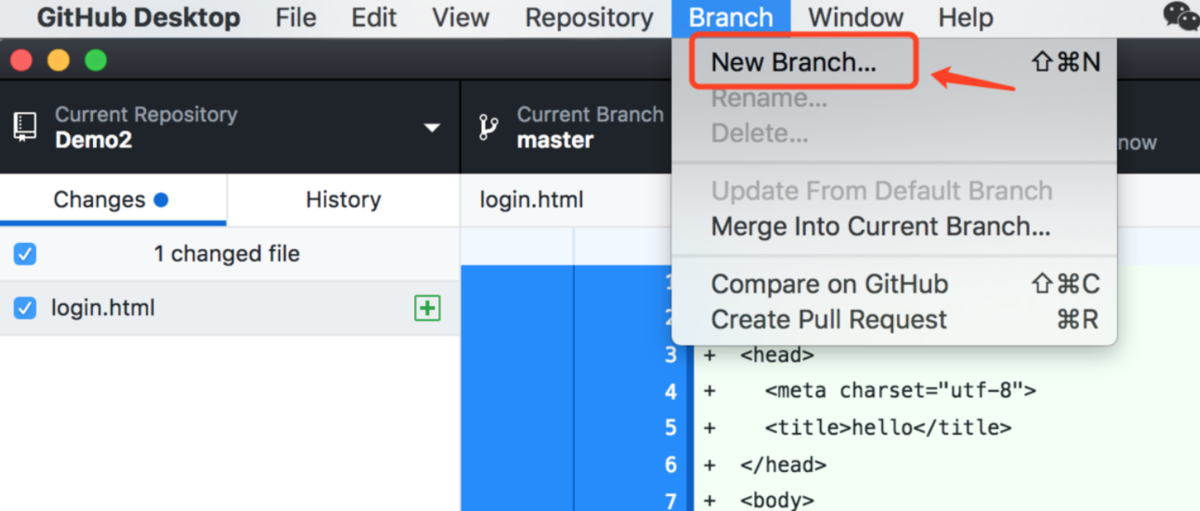 step1: New Branch
step1: New Branch
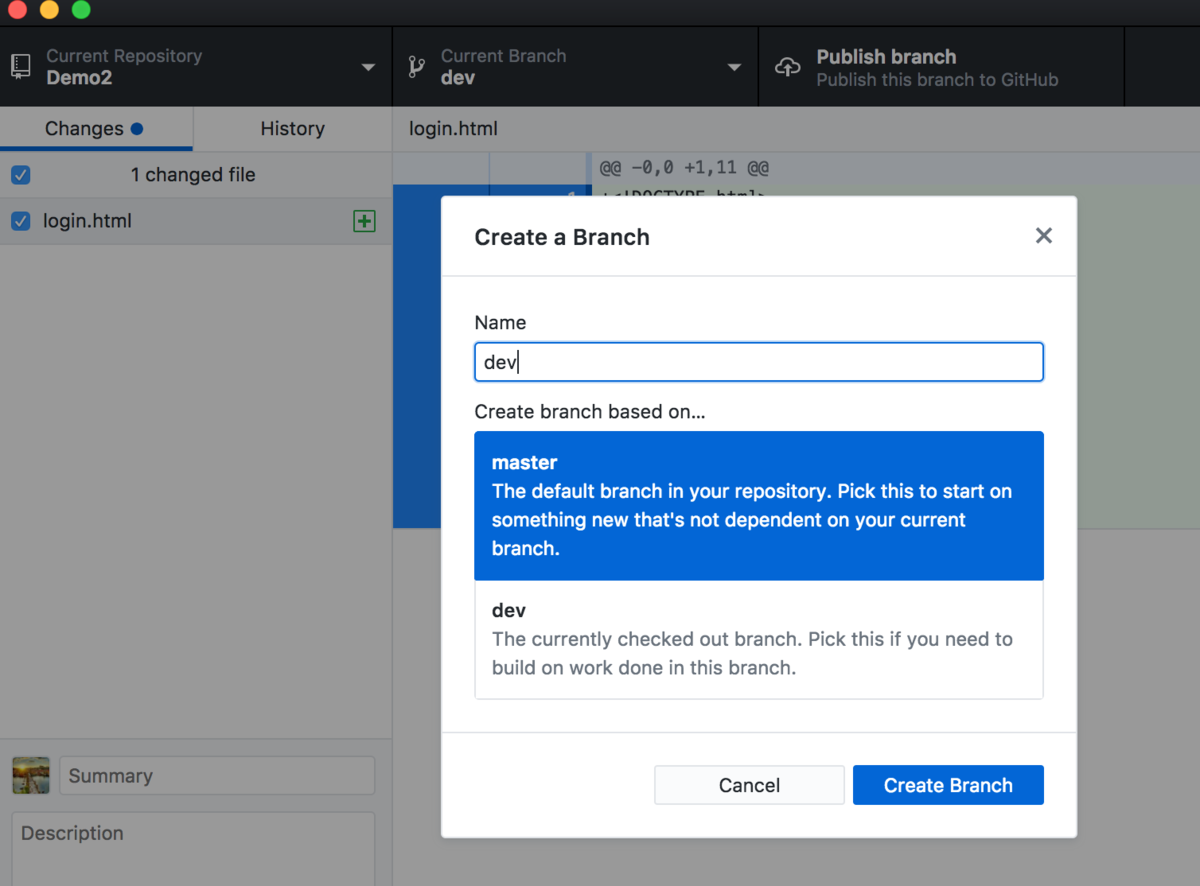 step2: 填写分支名字
step2: 填写分支名字
#合并分支
现在我在 dev 开发分支上做了添加了 login.html,那么如何合并到 master 分支呢?
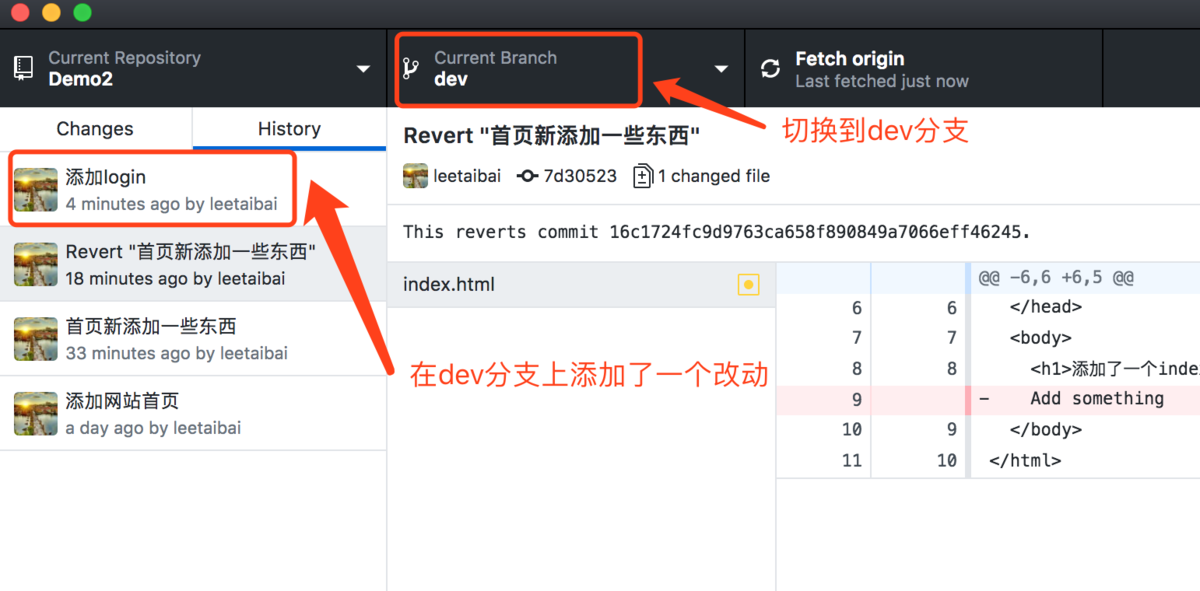 dev 分支
首先,我们需要切换到 Master 分支,
dev 分支
首先,我们需要切换到 Master 分支,
 Step1: 切换分支
Step1: 切换分支
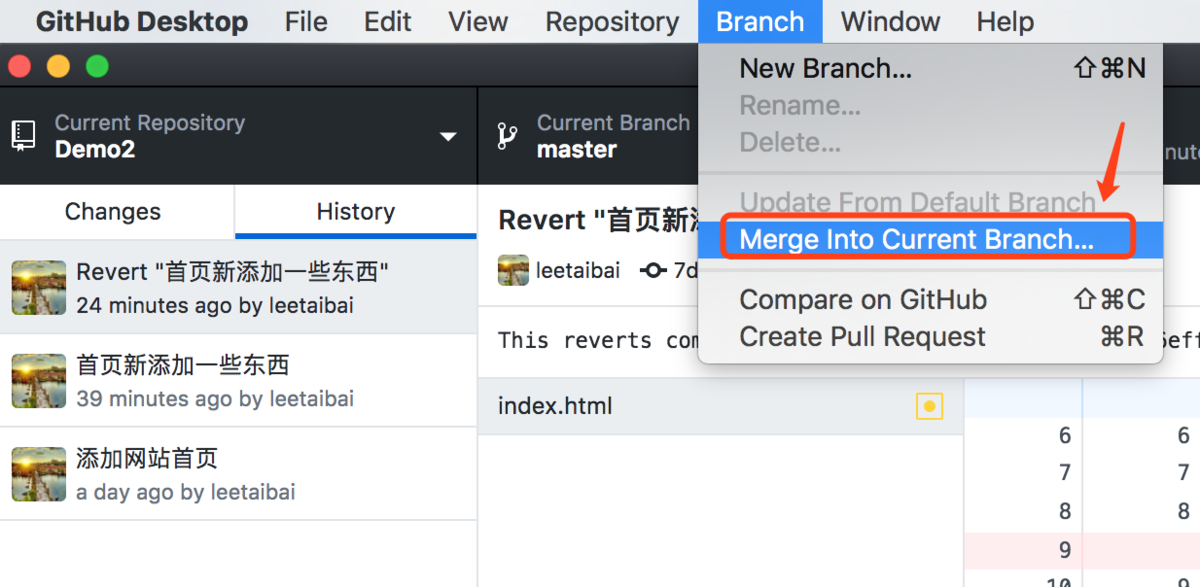 Step2: 合并到当前分支
Step2: 合并到当前分支
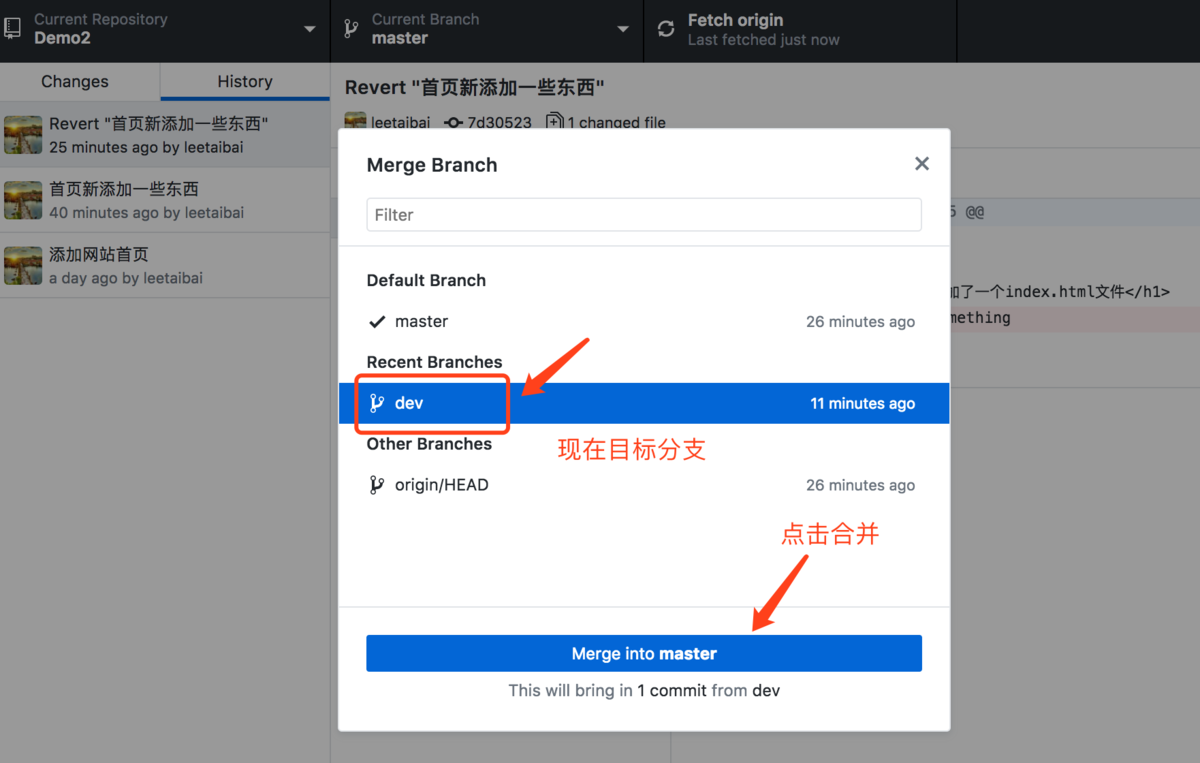 Step3:把 dev 的变化合并到 master 分支
此时,你会发现 master 分支上的提交历史已经有了“添加 login”这个改动,这说明合并已经成功。
Step3:把 dev 的变化合并到 master 分支
此时,你会发现 master 分支上的提交历史已经有了“添加 login”这个改动,这说明合并已经成功。
#解决冲突
以上操作,一个人玩的时候溜溜的,很愉快,但实际工作中,经常是多人一起开发,这时候,两个人同时改了同一个地方,就会出现冲突的情况。
比如我在 dev 分支和 master 分支对同一个地方进行改动,
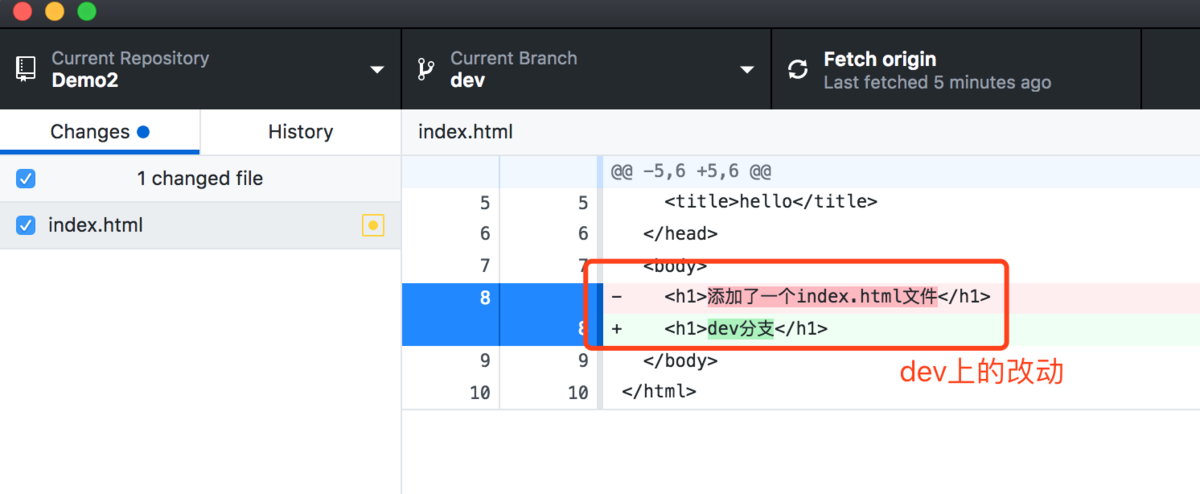 dev 分支
dev 分支
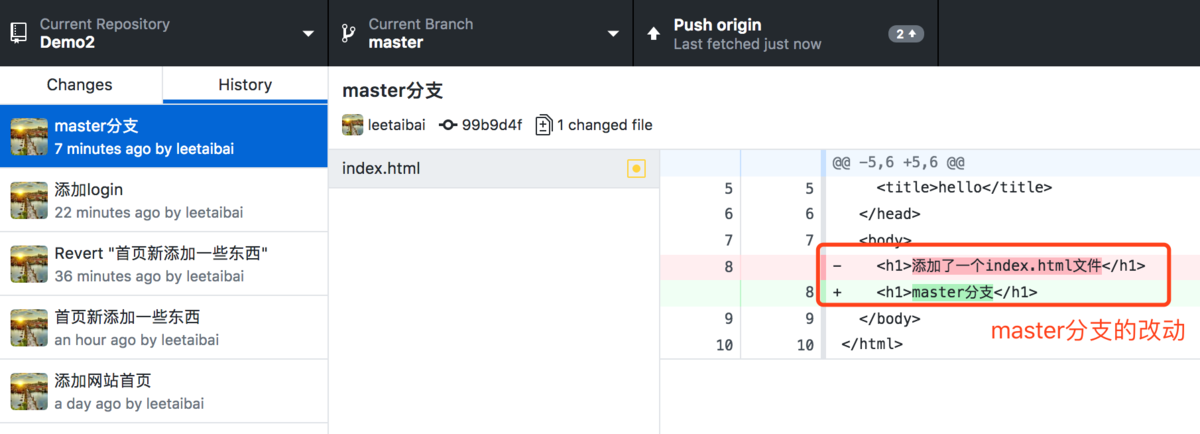 master 分支
master 分支
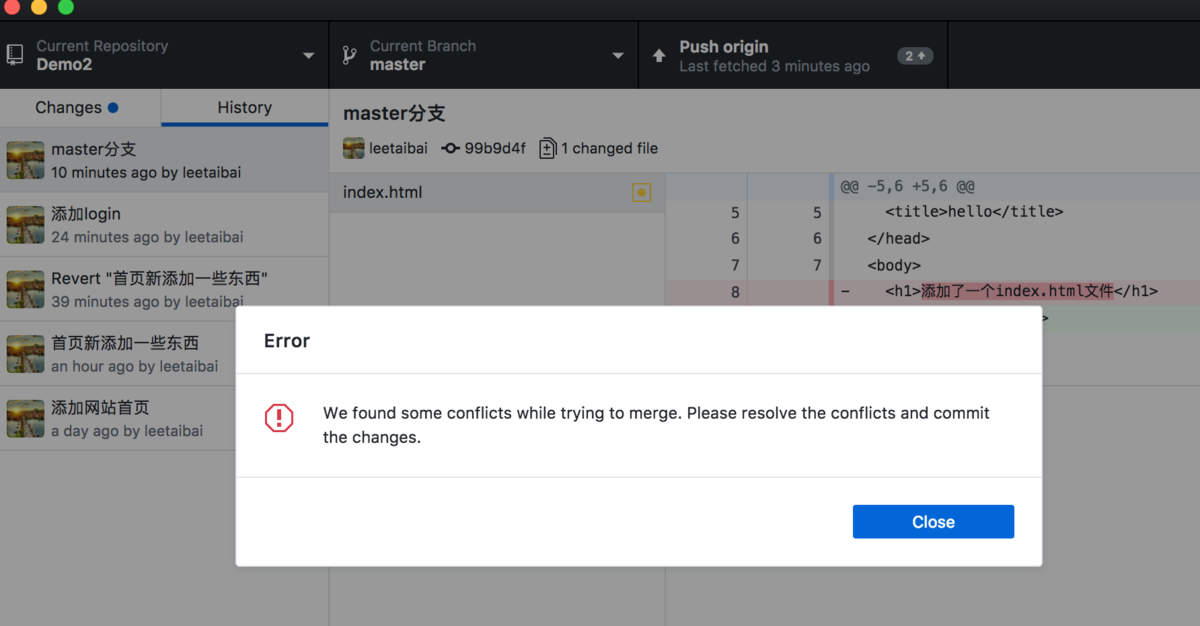 在合并分支的时候就会出现冲突
这时候,点击关闭提示,再看 Changes, 冲突的文件已经列出来
在合并分支的时候就会出现冲突
这时候,点击关闭提示,再看 Changes, 冲突的文件已经列出来
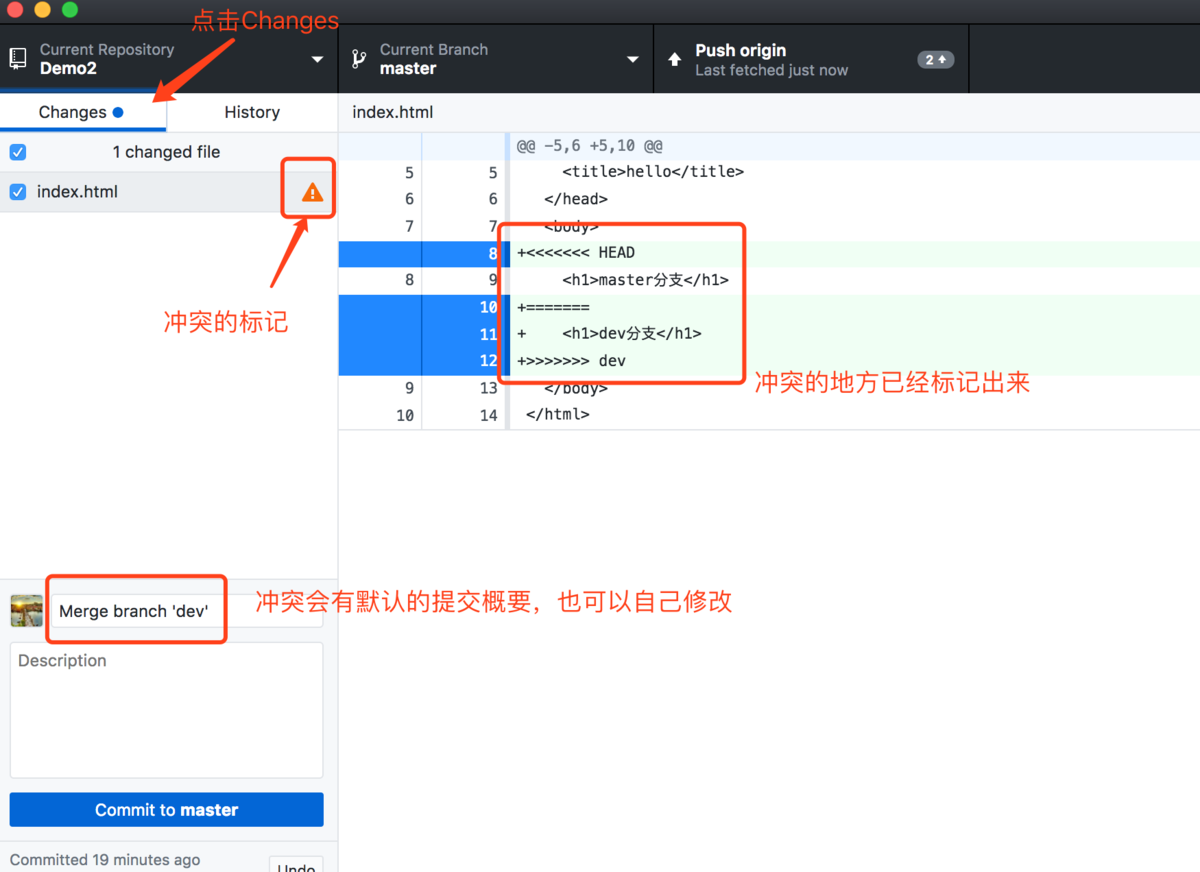 冲突在 GitHub Desktop 的体现
我们可以在编辑器中修改,
冲突在 GitHub Desktop 的体现
我们可以在编辑器中修改,
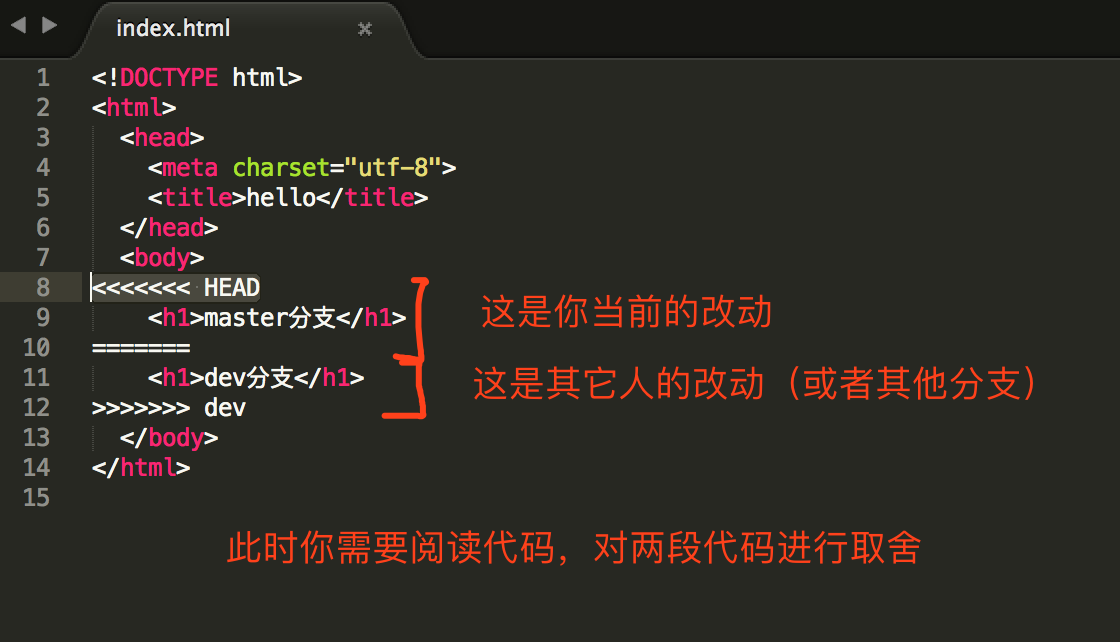 冲突在编辑器中的体现
必须注意的是,解决完冲突的代码不能有 <<<<<<< HEAD ======= >>>>>>> dev 这些标记
冲突在编辑器中的体现
必须注意的是,解决完冲突的代码不能有 <<<<<<< HEAD ======= >>>>>>> dev 这些标记
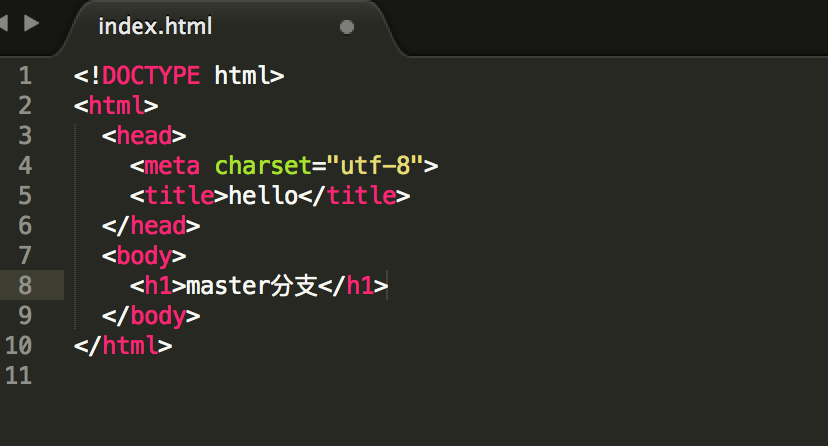 解决完冲突的代码
解决完冲突的代码
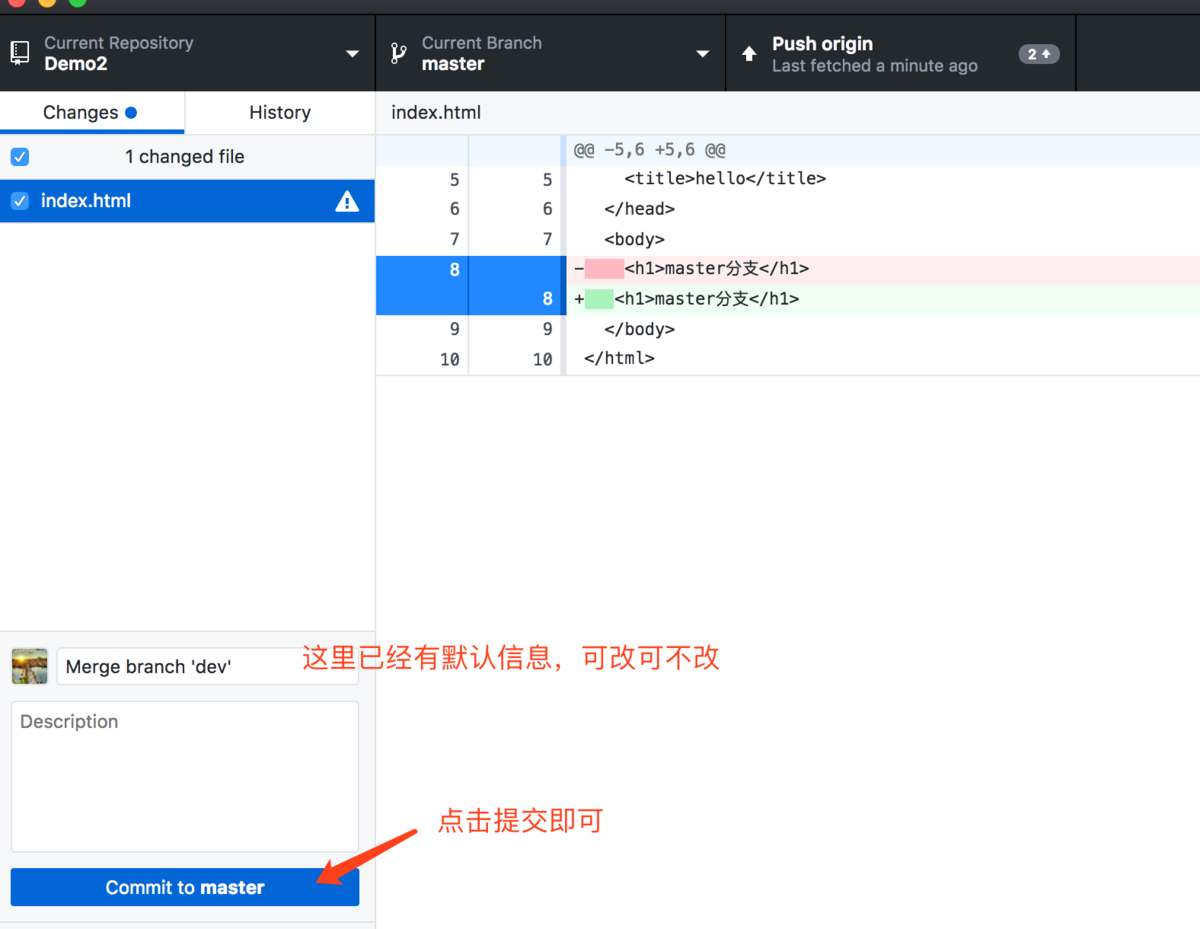 提交解决冲突后的合并
提交解决冲突后的合并
#Fork 别人的项目
通过前面的步骤,日常的工作已经能轻松进行,但 Github 除了托管自己的项目,上面也汇集了大量优秀的开源项目,我们如何快速的克隆别人的项目?
以 Vux 项目为例子:
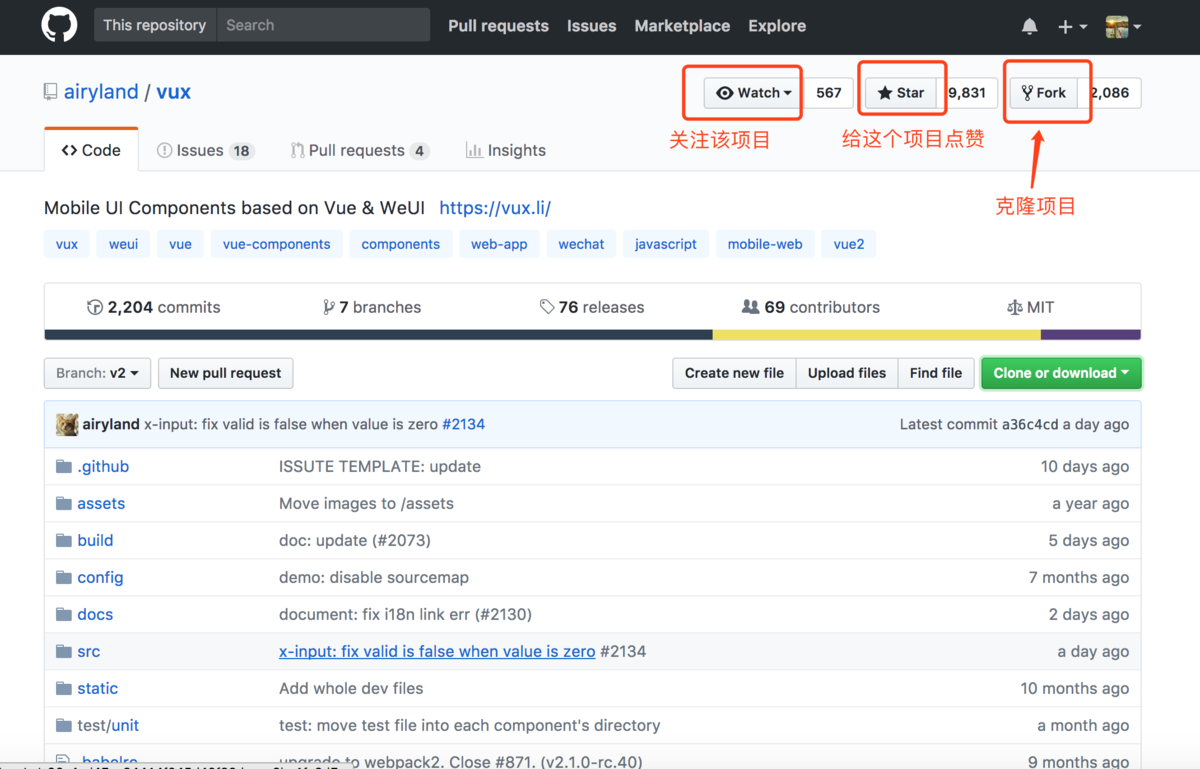 vux 的项目页
Fork 之后,我们已经克隆了一个作为自己的项目版本,可以进行任意的开发和学习
vux 的项目页
Fork 之后,我们已经克隆了一个作为自己的项目版本,可以进行任意的开发和学习
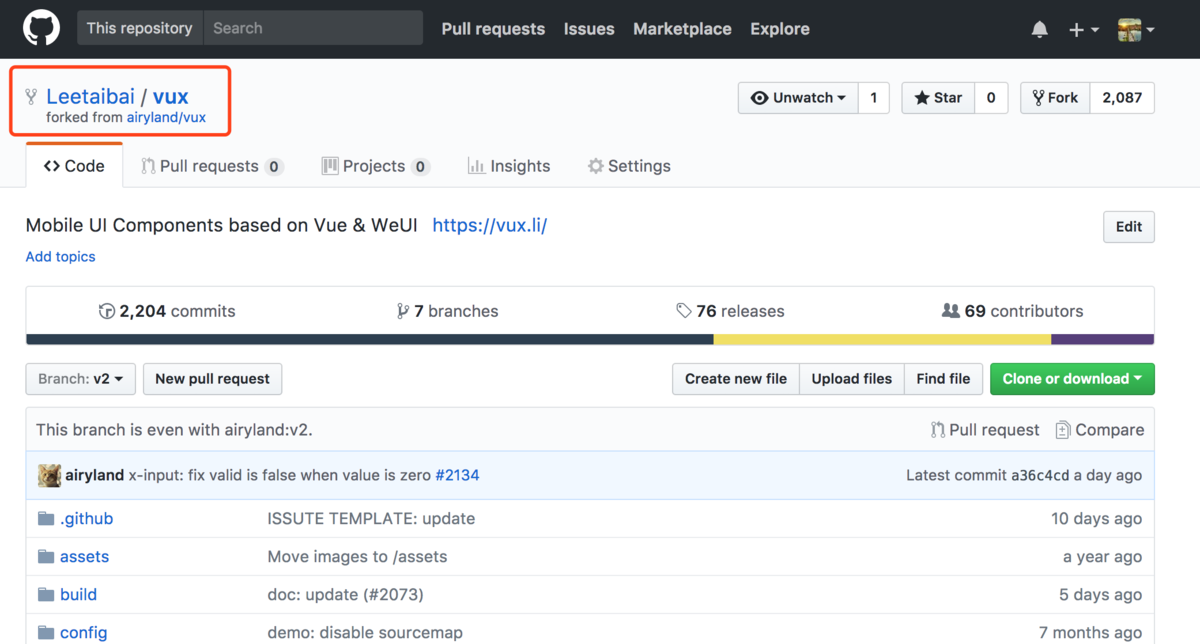 现在我们也有一个 vux 项目了
在做了一些创造性开发之后,你可以向原作者提交合并的申请,
现在我们也有一个 vux 项目了
在做了一些创造性开发之后,你可以向原作者提交合并的申请,
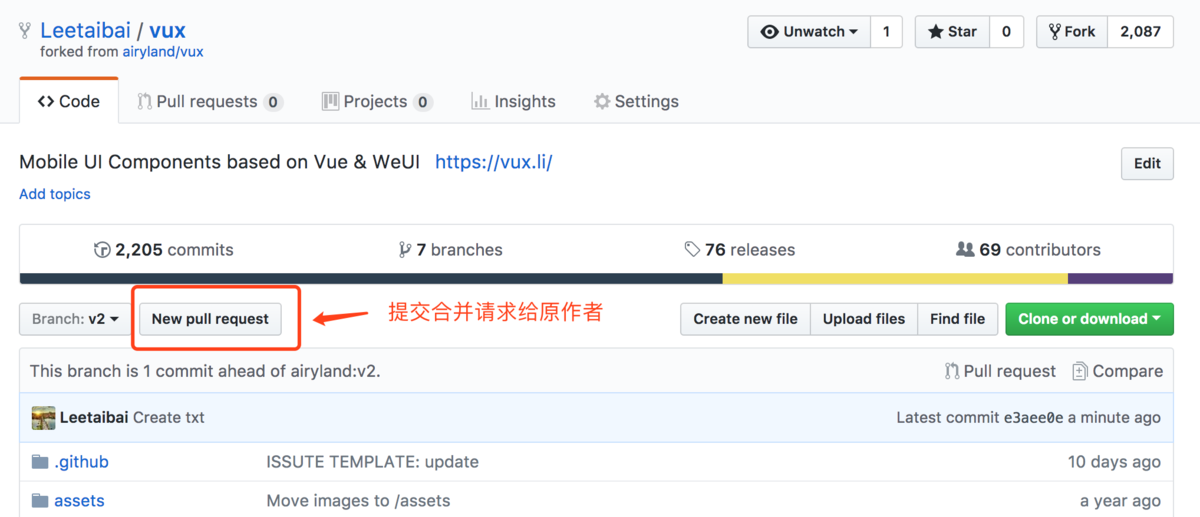 点击 New pull request
点击 New pull request
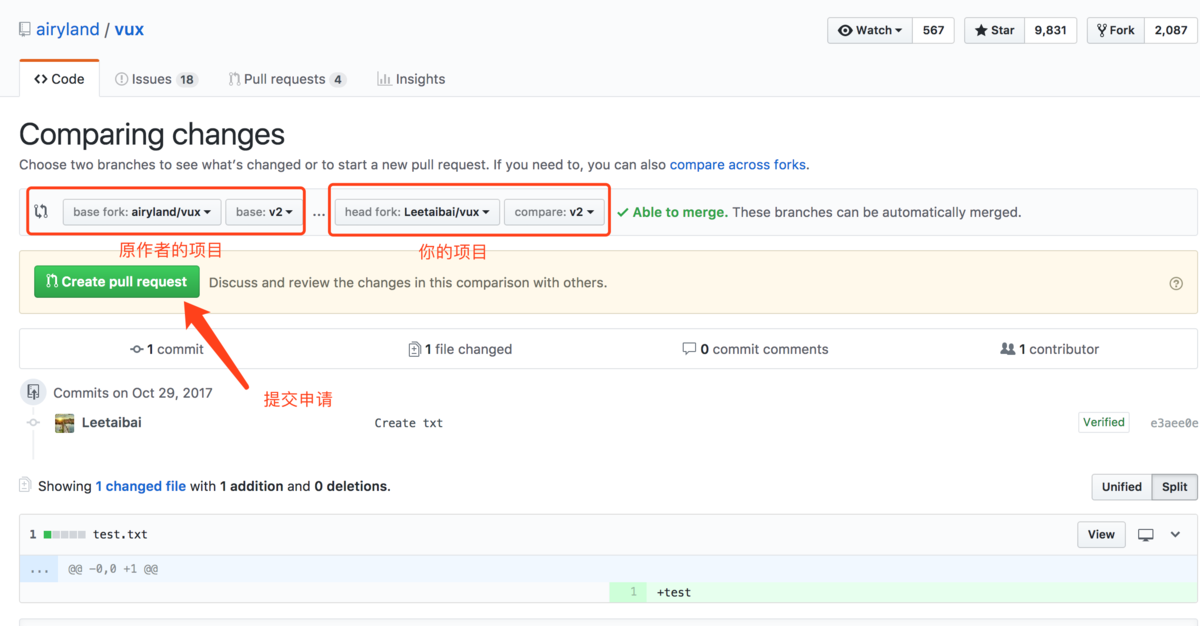 合并的请求
这时候原作者就会收到一个合并请求,他可以通过审核你的提交,来决定需不需要合并。
合并的请求
这时候原作者就会收到一个合并请求,他可以通过审核你的提交,来决定需不需要合并。
#除了写代码你还可以用 Github 做什么?
#1.GitHub Page —— 一个独属于你自己的网站
我想大多数人都对白嫖感兴趣,而白嫖一个自己的网站似乎也是一件不错的事情哈哈。
下面给出 Github Page 的官方地址:
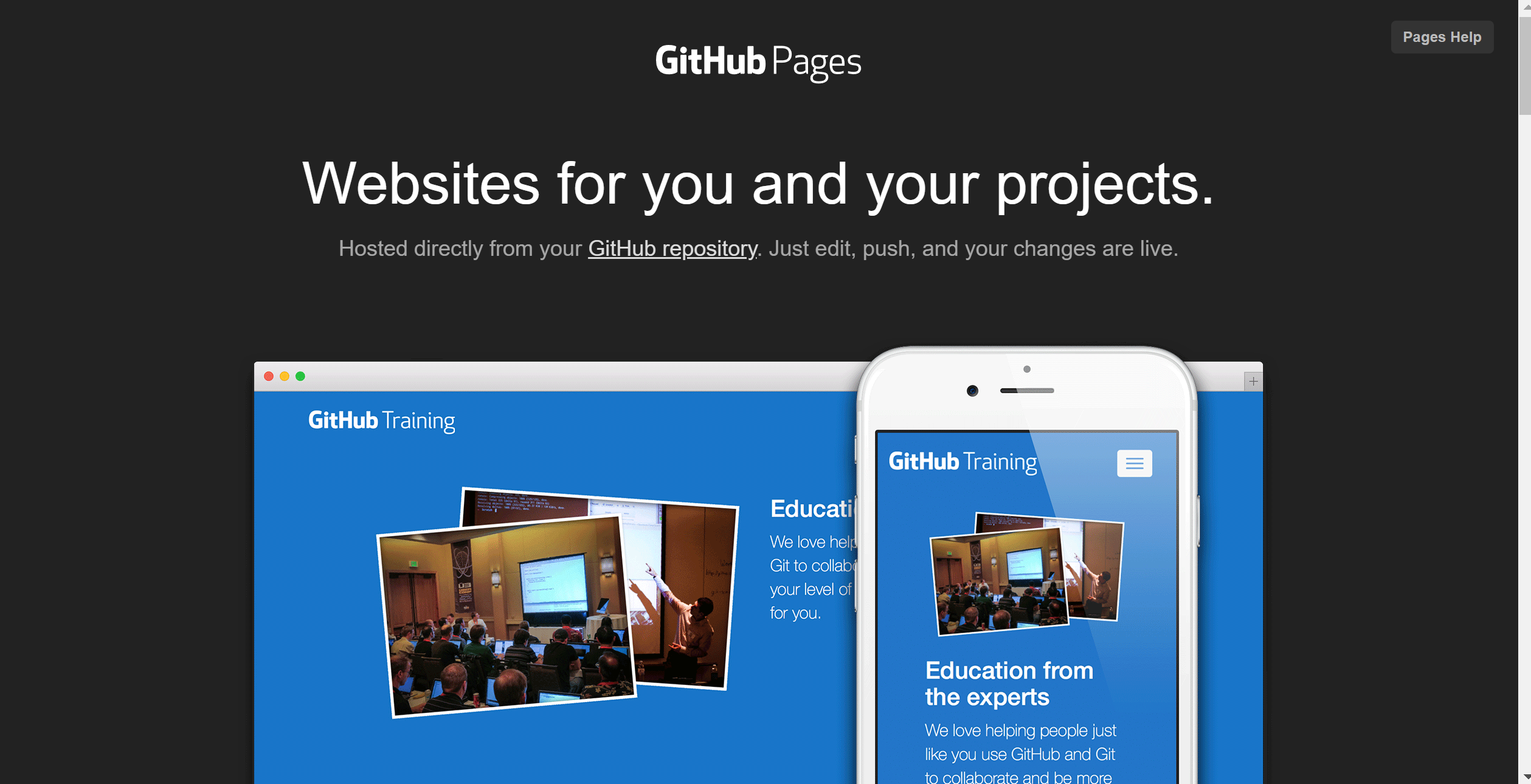 有兴趣仔细研究的可以去官网看。下面我会向你展示如何一分钟内拥有一个自己的个人网站: 1.打开 github 首页
有兴趣仔细研究的可以去官网看。下面我会向你展示如何一分钟内拥有一个自己的个人网站: 1.打开 github 首页
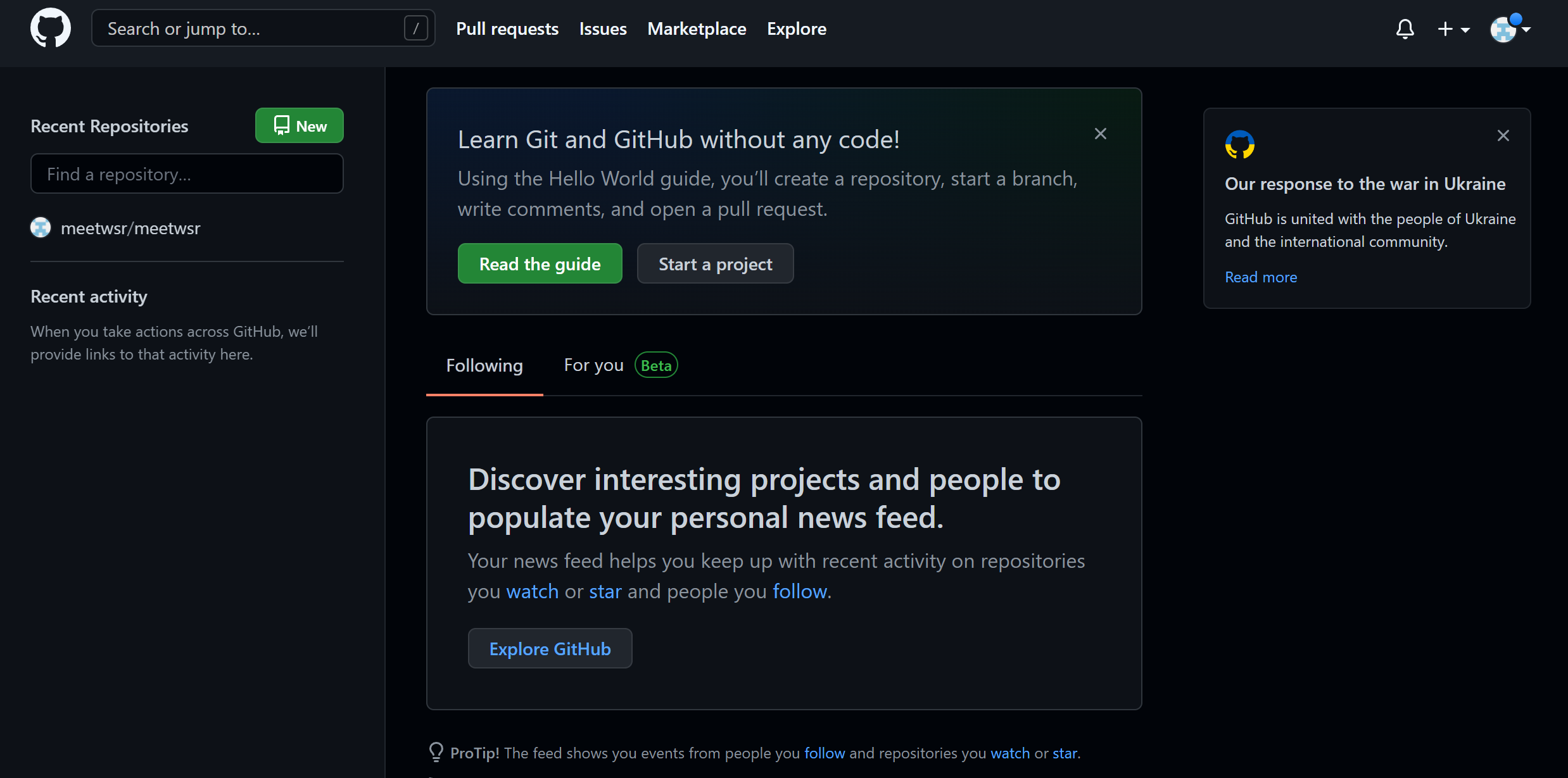 2.点击这个 new
2.点击这个 new
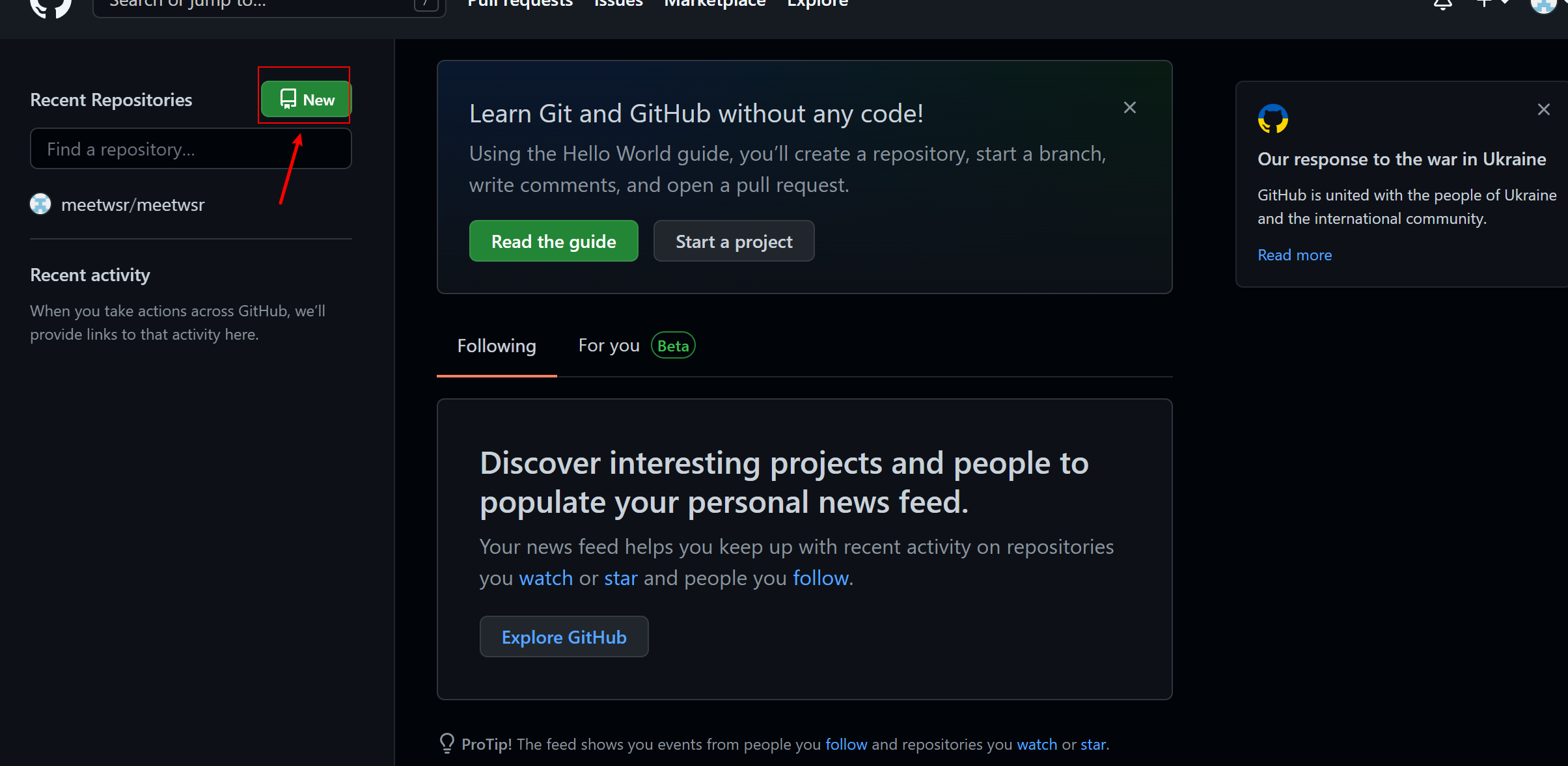 3.填写仓库详情
3.填写仓库详情
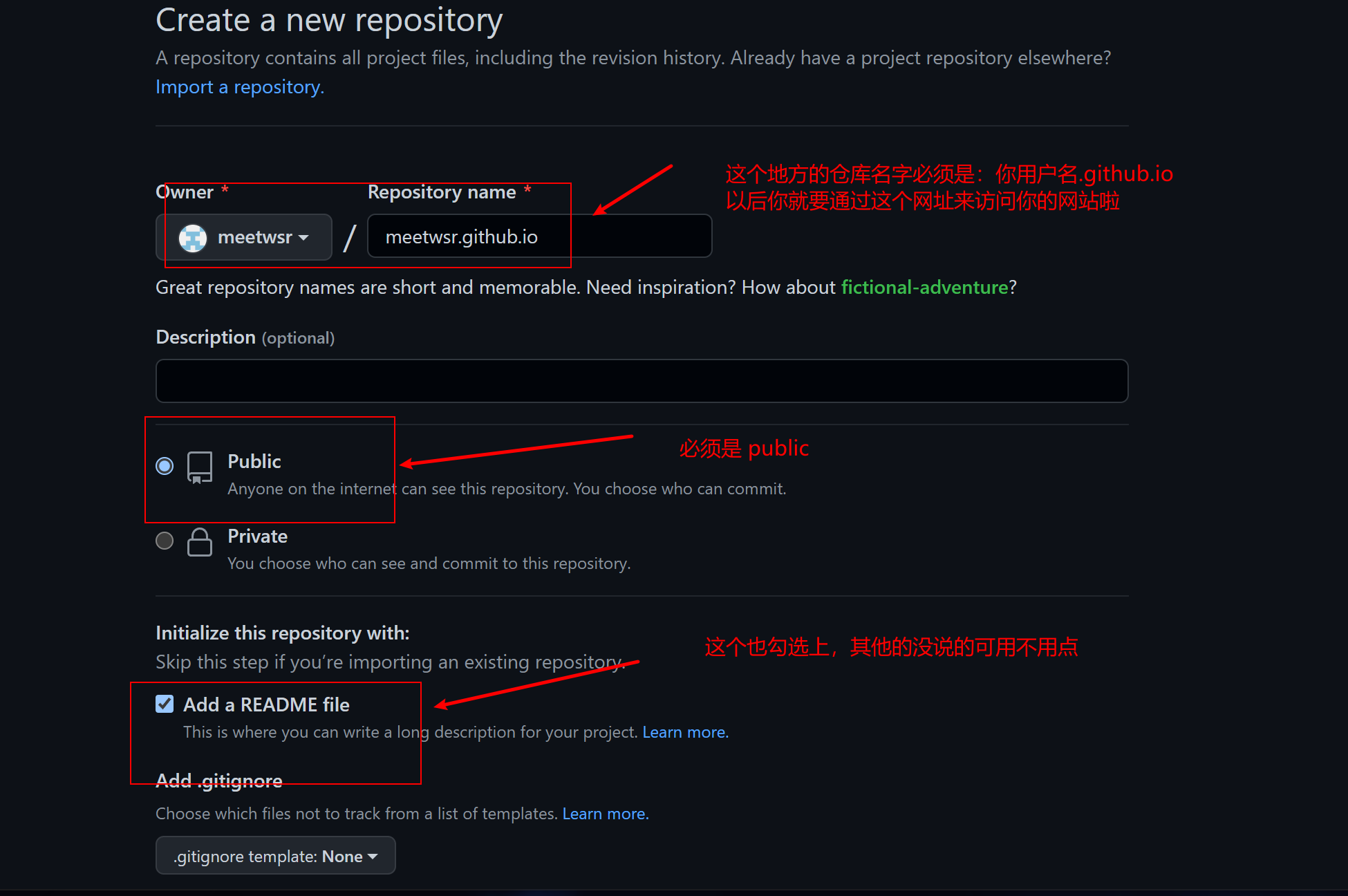 4.然后你得到了这个,接下来就是把这个页面发布到网上啦
4.然后你得到了这个,接下来就是把这个页面发布到网上啦
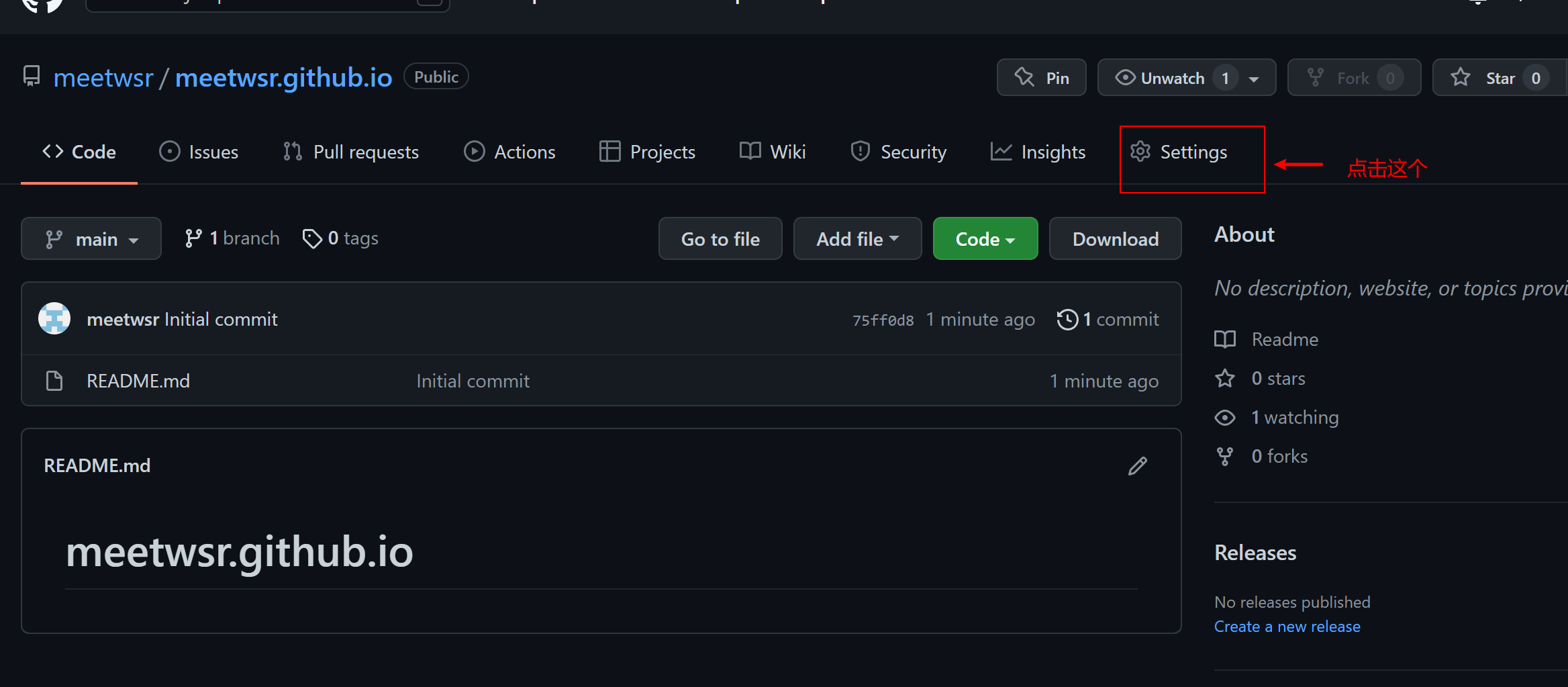 然后
然后
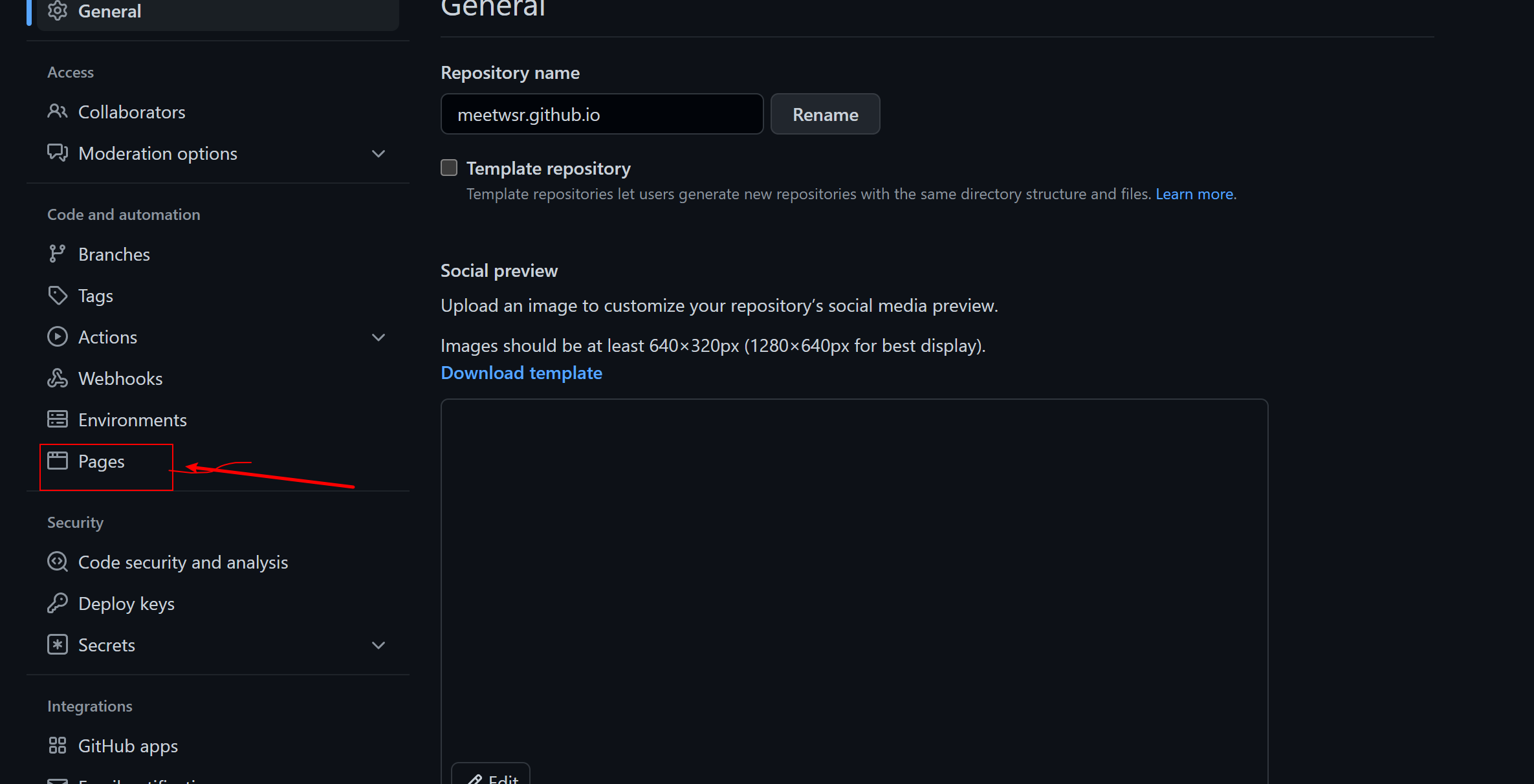
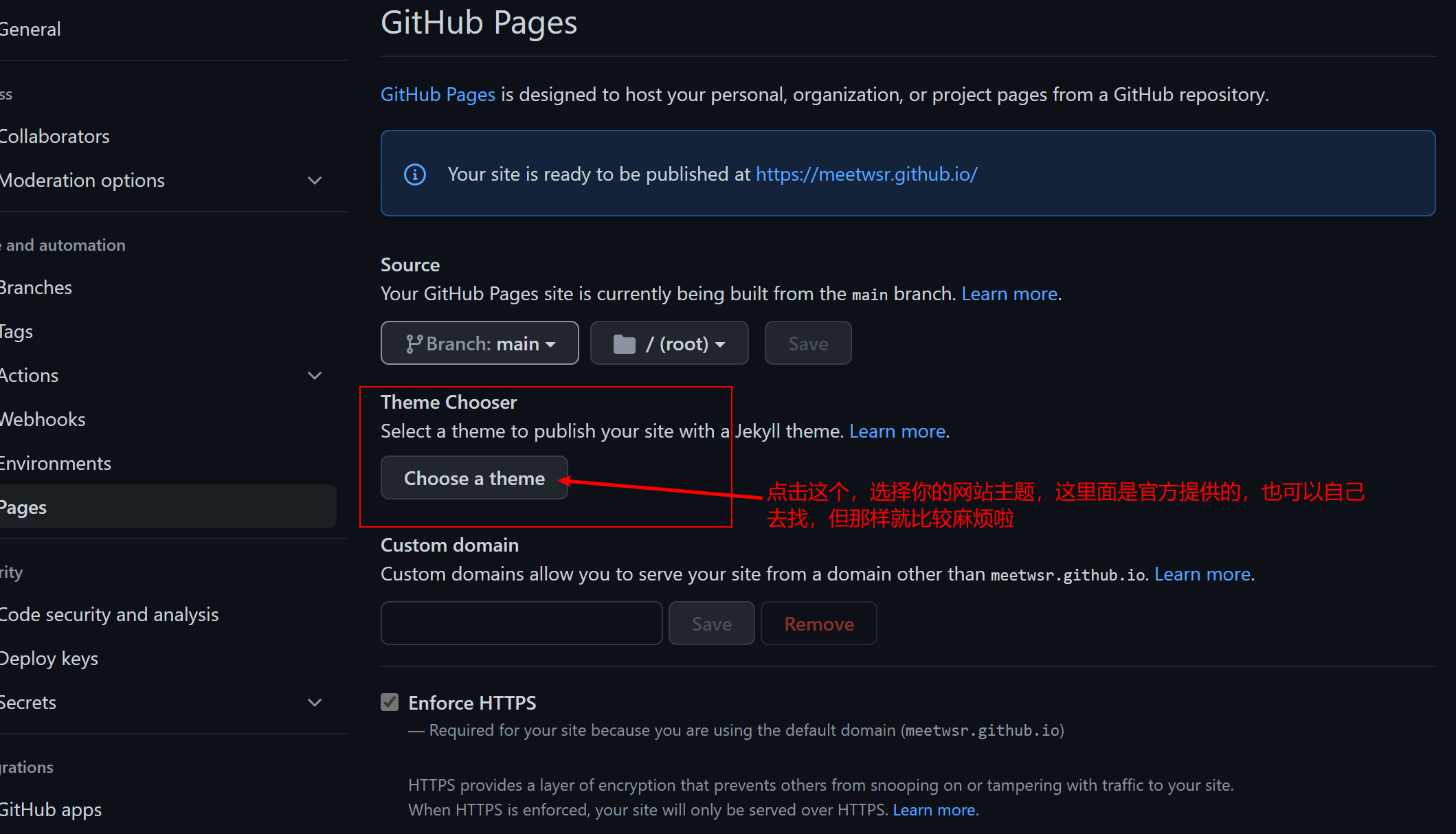
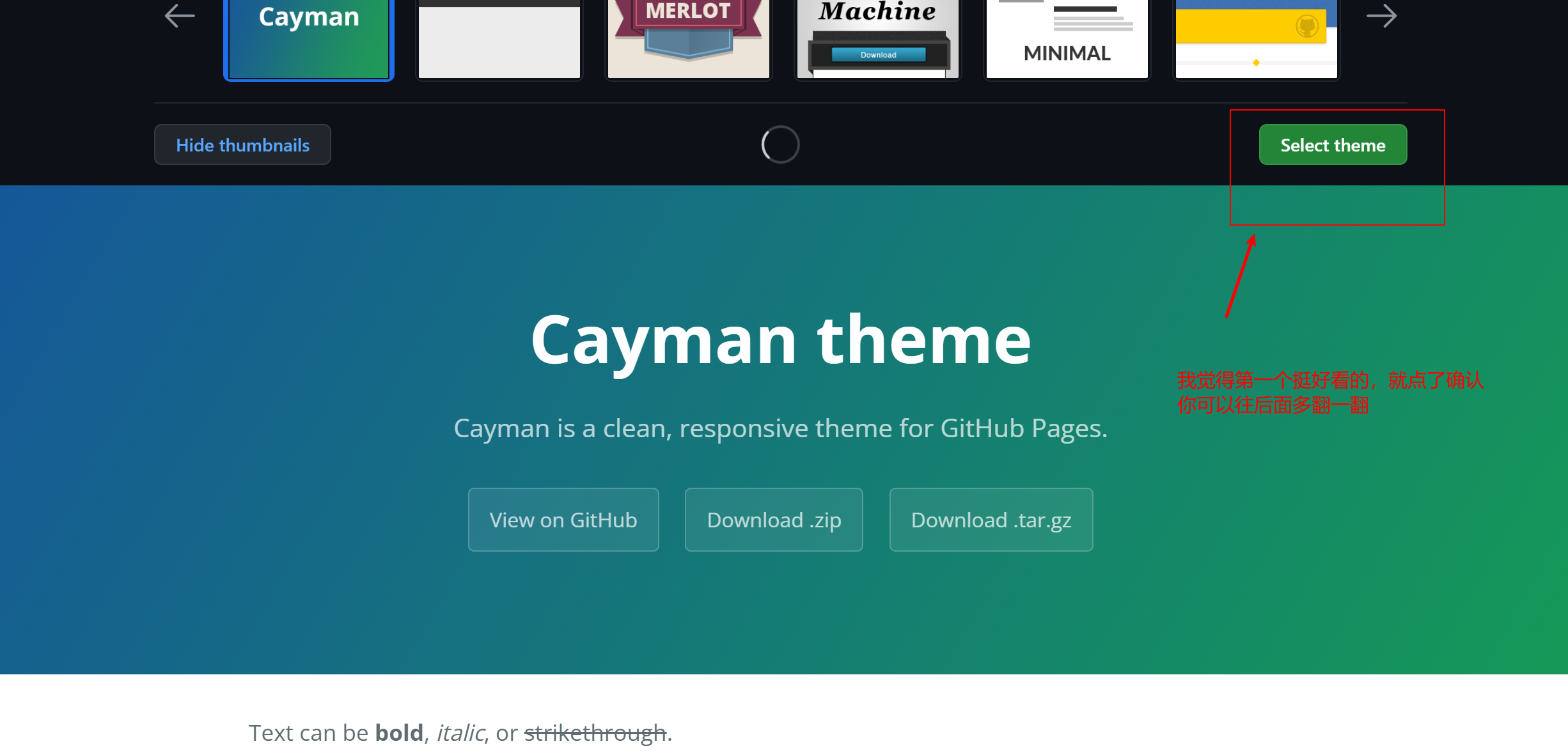
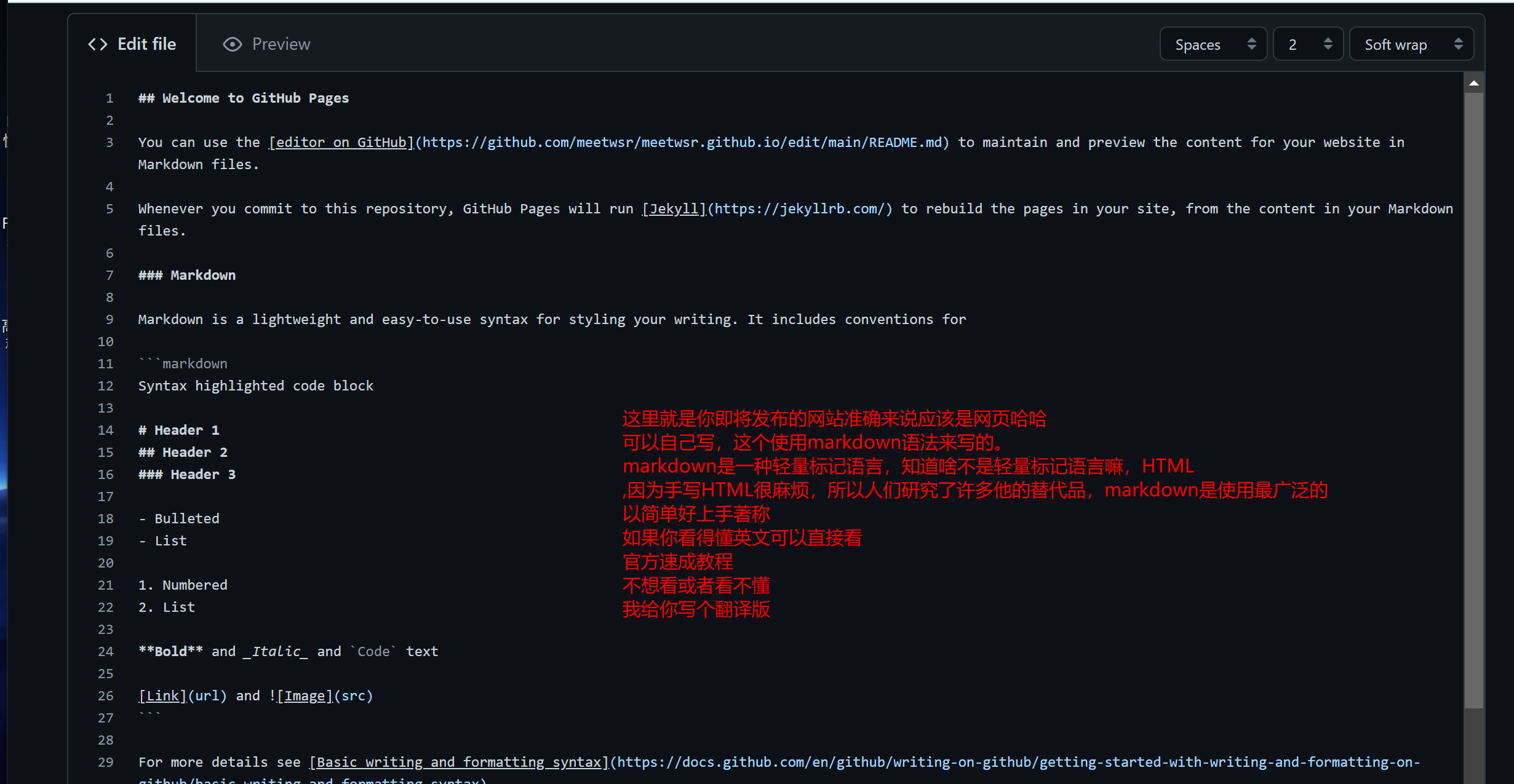
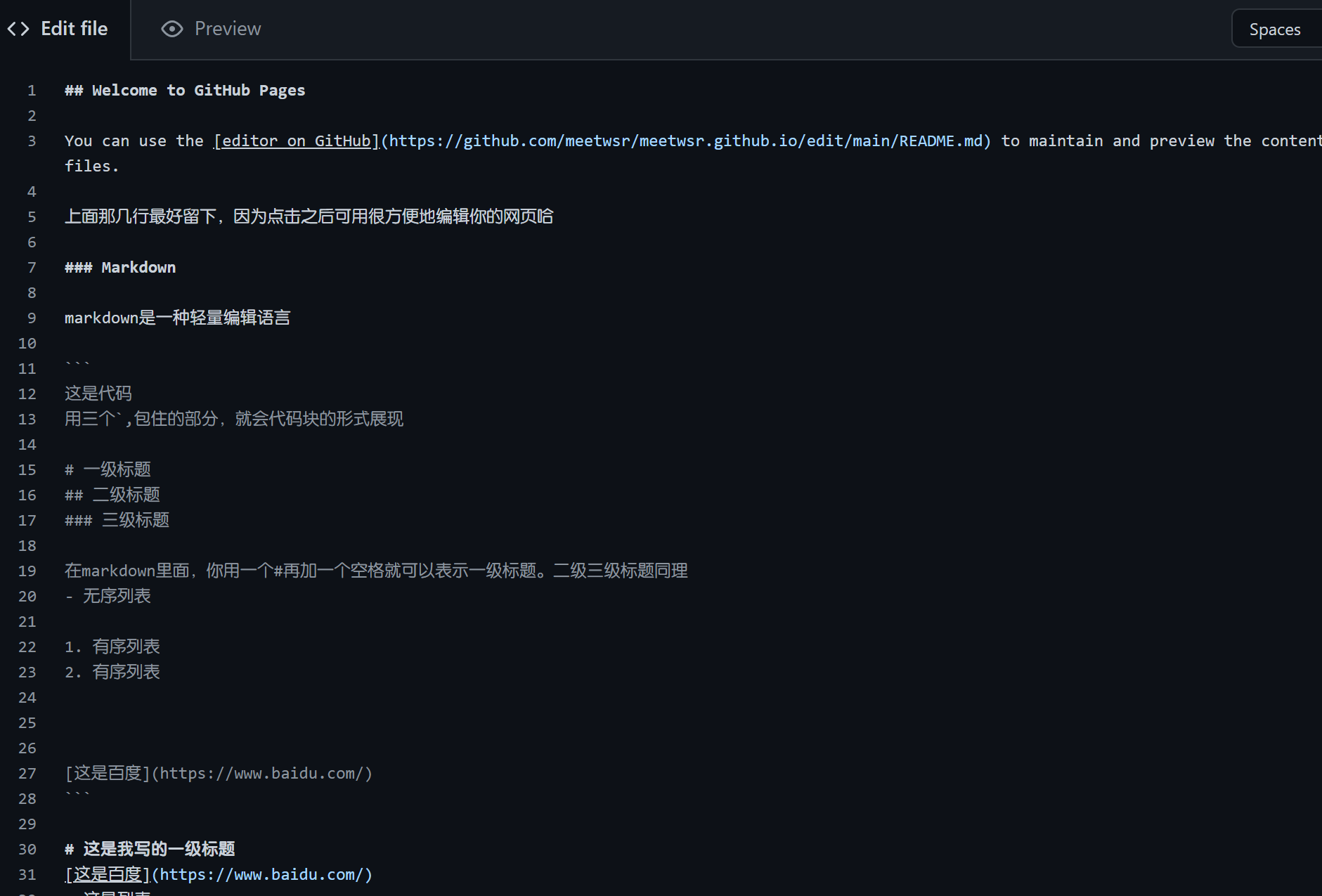
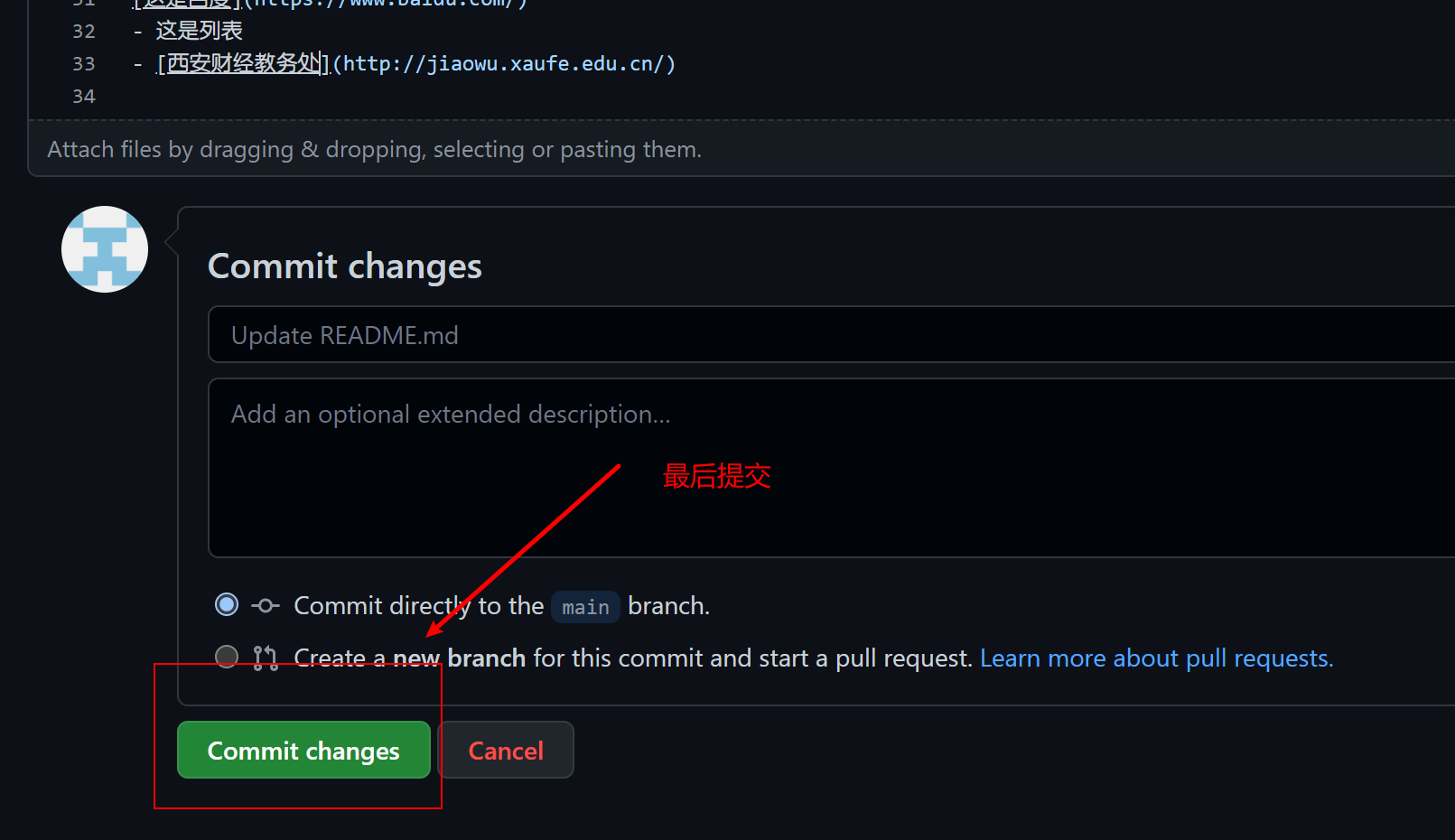 最后等几分钟,等网页上传完毕,
在浏览器地址栏输入
最后等几分钟,等网页上传完毕,
在浏览器地址栏输入
https://你的用户名.github.io
示例:
https://meetwsr.github.io/
你获得了你的网站,独属于你自己
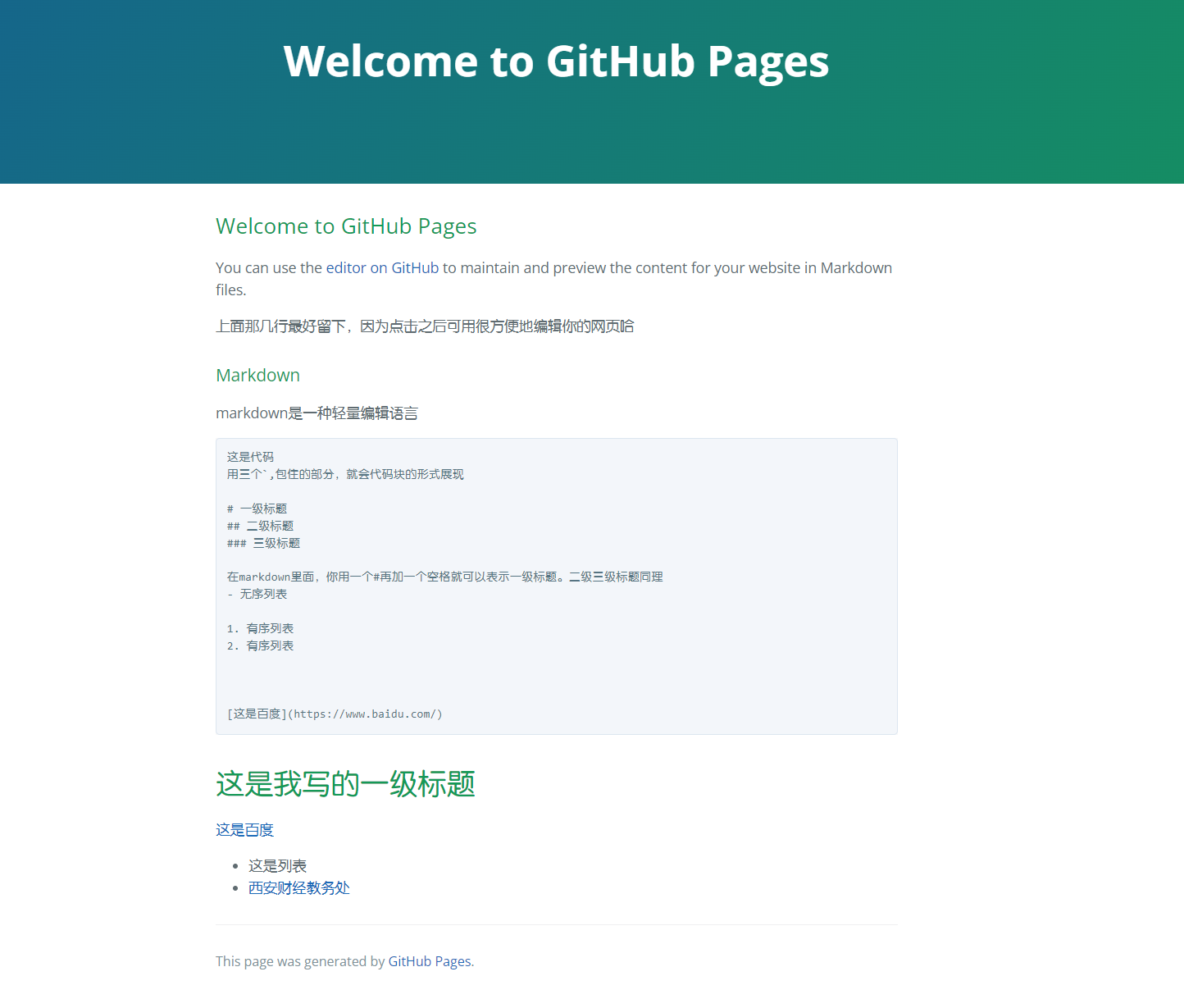
Markdown 语法简单介绍见我另外一篇文章啦 但我前面教的应该够最基础的使用了
#2. 写书
几个人你一章我一章共同修改一本书,或是几个出版社的编辑对新书进行校对,利用这个神器就可以随时看到哪里出现了问题和更改。如果想自己写书的话 gitbook 也是不错的选择。
#3. 分享如何活得更长的经验 😂
#3. 健身
有个哥们为了激励自己健身把每日计划都放上去了,还可以邀请其他人一起来相互监督! hoosin/EveryDaySport · GitHub
#4. 找女票/男票
没错,看这个项目!利用众包的形式一起罗列女票/男票条件的 list 然后试图自己开发出一个女票/男票 YixuanFranco/YourBoyfriend · GitHub
#5. 政府文件
之前看到一个知乎回答说:日本政府把宪法放上去了,德国政府也做过类似的事:German Federal Law Now on GitHub。除了德日之外,英美在 GitHub 上也有很多公众服务:英国政府多达 10 页的项目目录: Government Digital Service · GitHub 其中很多是政府项目的源代码或者设计原则之类。
#6.女装...
论人类可以有多无聊
地址:
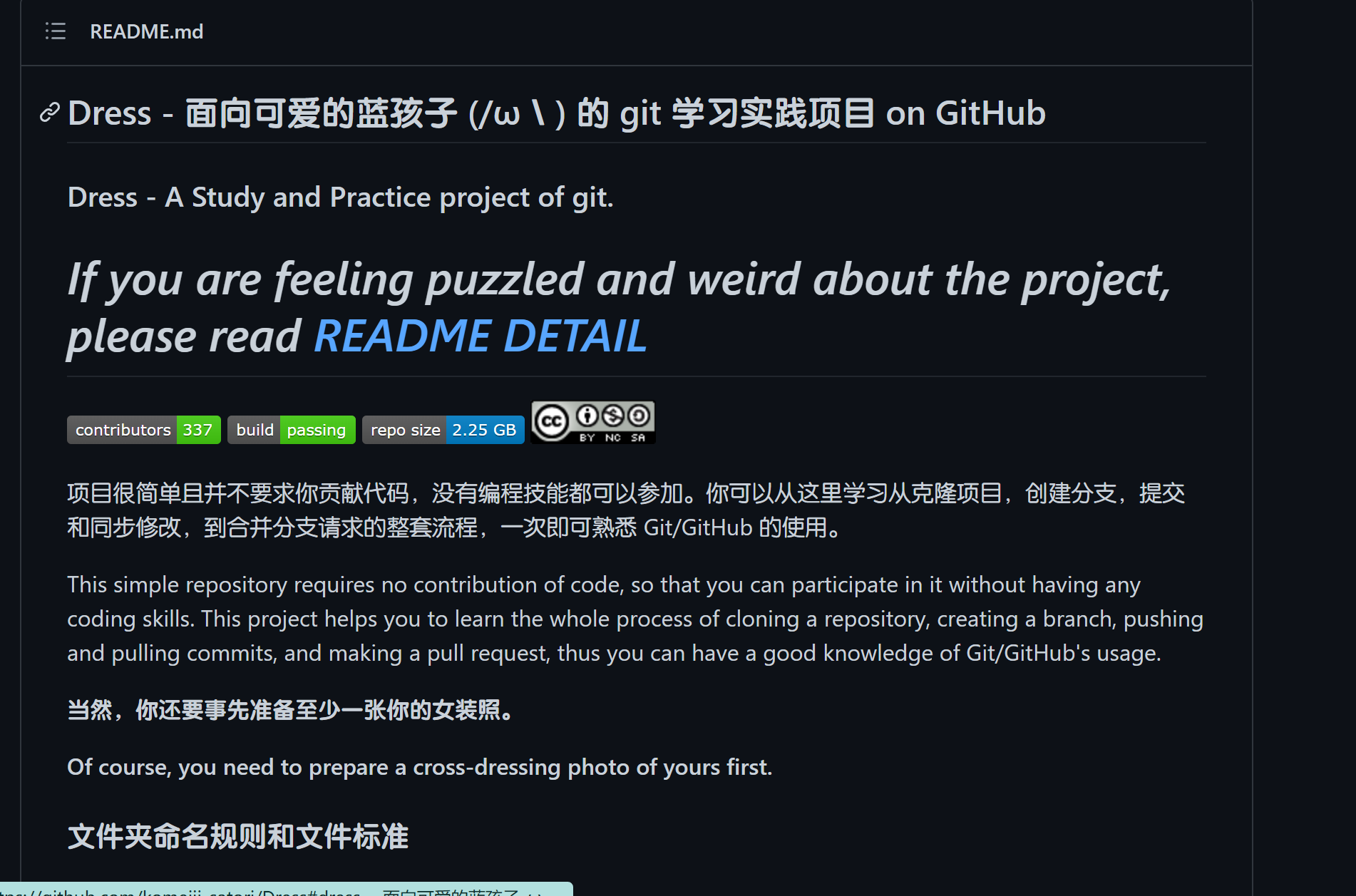
#结束语
暂时就写道这里,时间仓促,难免有很多地方有疏漏,请您谅解哈。 git 的教程可用看我另外一篇文章,本篇是写给小白的,尽最大努力减少了代码的出现。 私以为:编程的第一节课应该是打开眼界,展示给初学者,代码能做到什么。 顶尖的代码与魔法无异。 我依旧记得我第一次再 github 里看到Vscode(这个时代前端的最高成就之一)的团队五分钟前提交了代码,还有他们的周报。你听说一万次对方代码能力很高,也不如亲眼目睹他,在十分钟前刚刚提交的代码的震撼感强烈。 坦白讲我在那一刻想的是 吾可取而代之 。 新手的编程第一课,应该是启蒙,认识这个行业,认识你自己!
然后如果有什么意见,欢迎给我留评论。
#我的项目求队友
然后很不好意思的是 我想给自己的一个项目打个广告, 西安财经大学新生指南
初次来到一所大学,你是不是也和我一样苦恼于不知道快递去哪取,校园哪家饭好吃,这个专业咋学,要不要参加社团,学生会,党员好入吗,这个专业难不?等等问题。 我是从许多学长学姐那里辛辛苦苦打听的经验 不要 998,不要 998,免费送啦哈哈 不过目前是一篇空白,只有目录。 如果您愿意为后人留下一点经验,请联系我。
如果我在开学前就知道这些,想必我的大学生活开局会更顺利吧。 前人走过无数次的弯路,后人何必再走啊。
#
[pdf版本](/uploads/Github 指北 小白向.pdf)